
ໂທລະສັບສະຫຼາດ Android ຜະລິດໂດຍບໍລິສັດທີ່ມີຊື່ສຽງ Sony ເປັນທີ່ຮູ້ຈັກສໍາລັບຄວາມຫນ້າເຊື່ອຖືສູງສຸດຂອງພວກເຂົາແລະຄຸນນະພາບຂອງປະສິດທິພາບ. Model Xperia Z, ບໍ່ມີຂໍ້ຍົກເວັ້ນທີ່ນີ້ - ອຸປະກອນສໍາລັບການເວລາຫຼາຍປີສໍາເລັດຫນ້າທີ່ຂອງຕົນແລະແກ້ວຽກງານຂອງເຈົ້າທີ່ມີເກືອບບໍ່ມີການແຊກແຊງໃນການເຮັດວຽກຂອງເຂົາເຈົ້າ. ຢ່າງໃດກໍຕາມ, ການແຊກແຊງຈາກຜູ້ໃຊ້ອາດຈະຮຽກຮ້ອງໃຫ້ມີລະບົບປະຕິບັດການອຸປະກອນ, ເຊິ່ງຈະໄດ້ຮັບການປຶກສາຫາລືໃນບົດຄວາມ. ພິຈາລະນາຄວາມເປັນໄປໄດ້ທີ່ແຕກຕ່າງກັນສໍາລັບການດໍາເນີນການຫມູນໃຊ້ກັບ SONY Xperia Z, ລວມກັນເປັນຫນຶ່ງແນວຄວາມຄິດ - ເຟີມແວ.
ຂໍ້ສະເຫນີແນະຕໍ່ໄປນີ້ແມ່ນບໍ່ກ່ຽວຂ້ອງກັບລັກສະນະຂອງຜູ້ໃຊ້ສາມາດນໍາໃຊ້ໃຫ້ເຂົາເຈົ້າກ່ຽວກັບການໂທລະສັບສະຫຼາດໄດ້! ການຫມູນໃຊ້ທັງຫມົດທີ່ອະທິບາຍໃນບົດຄວາມແມ່ນຜະລິດໂດຍເຈົ້າຂອງຂອງອຸປະກອນສໍາລັບຄວາມຢ້ານກົວຂອງຕົນເອງຂອງເຂົາເຈົ້າແລະມີຄວາມສ່ຽງແລະພຽງແຕ່ວ່າເຮັດໄດ້ຄວາມຮັບຜິດຊອບຢ່າງເຕັມທີ່ສໍາລັບຜົນສະທ້ອນຂອງການປະຕິບັດໃດຫນຶ່ງ?
ການຈັດແຈງ
ຂັ້ນຕອນຂອງການຄັ້ງທໍາອິດ, ເຊິ່ງຕ້ອງໄດ້ຮັບການນໍາໃຊ້ເພື່ອຮັບປະກັນປະສິດທິພາບ, ກ້ຽງແລະການປະຕິບັດທີ່ເຊື່ອຖືໄດ້ຂອງ Android OS ໃນໂທລະສັບສະຫຼາດ Sony Xperia Z, ລວມທັງການໄດ້ຮັບຂໍ້ມູນກ່ຽວກັບລັກສະນະຕົ້ນຕໍຂອງລະບຽບການແລະ equipping ຄອມພິວເຕີຖືກນໍາໃຊ້ເປັນເຄື່ອງມືຕົ້ນຕໍສໍາລັບການເຟີມແວ ທີ່ກໍານົດໄວ້ໂດຍຊອບແວ.

ການດັດແປງຮາດແວ
ສໍາລັບຜູ້ຊົມໃຊ້ທີ່ອາໃສຢູ່ໃນປະເທດທີ່ແຕກຕ່າງກັນ, ຫຼາຍໆຊະນິດຂອງໂທລະສັບສະຫຼາດໄດ້ຜະລິດ Sony Xperia Z (SXZ) (ຊື່ລະຫັດ Yuga. ). ການດັດແປງຕົ້ນຕໍທົ່ວໄປໃນພາກພື້ນລັດເຊຍ, ພາສາແມ່ນພຽງແຕ່ສອງ - C6603. ແລະ C6602. . ຮຽນຮູ້ສິ່ງທີ່ປະເພດຂອງສະບັບພາສາຮາດແວລວມເປັນຕົວຢ່າງສະເພາະໃດຫນຶ່ງ, ງ່າຍດາຍຫຼາຍ. ທ່ານຈໍາເປັນຕ້ອງໄດ້ເປີດ "ການຕັ້ງຄ່າ" ຂອງຫຸ່ນຍົນຢ່າງເປັນທາງການ, ໃຫ້ໄປທີ່ "ກ່ຽວກັບໂທລະສັບ" ສ່ວນແລະເບິ່ງຢູ່ໃນມູນຄ່າຂອງ "Model" ຈຸດໄດ້.
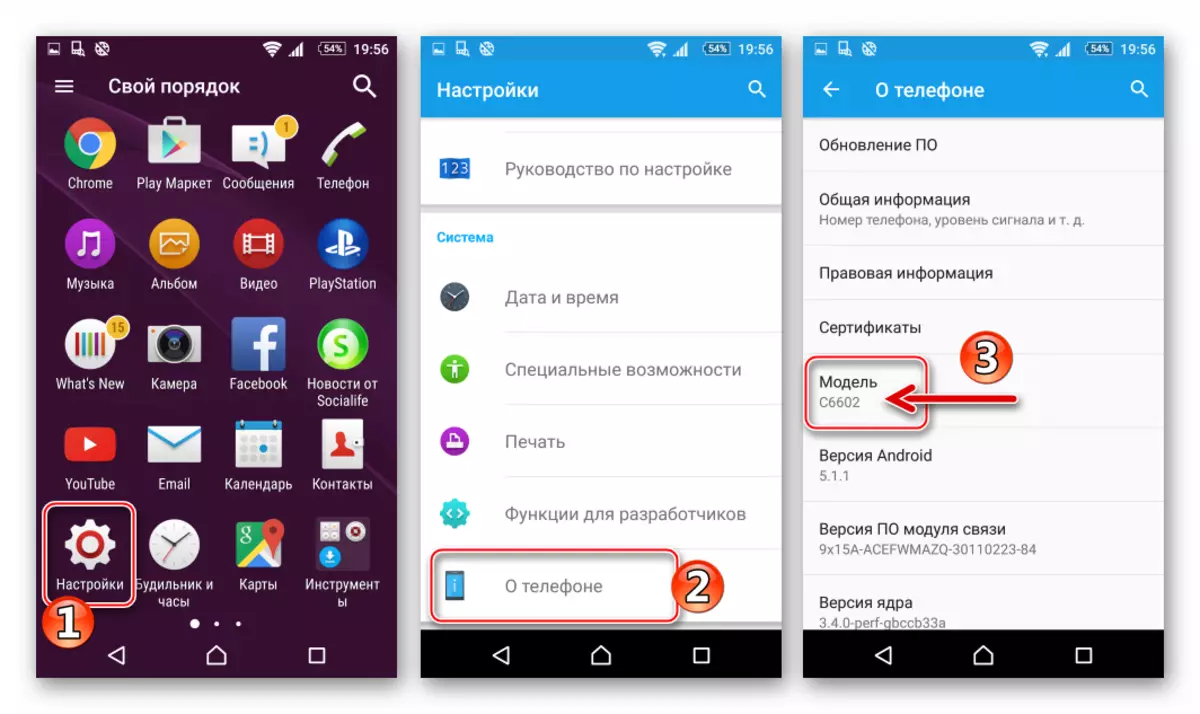
ສໍາລັບການດັດແປງເຫຼົ່ານີ້, ຜູ້ຜະລິດໄດ້ສ້າງການຫຸ້ມຫໍ່ທີ່ແຕກຕ່າງກັນຂອງຊອບແວລະບົບຢ່າງເປັນທາງການ, ແຕ່ມັນຄວນຈະໄດ້ຮັບຍົກໃຫ້ເຫັນວ່າ firmware ສໍາລັບ C6602 ແລະ C6603 ແມ່ນ interchangeable ແລະ RS ໄດ້ຕິດຕັ້ງໃນ oscperia ໃດດໍາເນີນການນໍາໃຊ້ເຄື່ອງມືດຽວກັນແລະຫນຶ່ງຂັ້ນຕອນວິທີ. ໃນນອກຈາກນັ້ນ, ວິທະຍາໄລ, ທີ່ເປັນ, ເປັນໄປໄດ້ຂອງການຕິດຕັ້ງແລະເປີດກັບຊະນິດຂອງຮູບແບບໃດຫນຶ່ງທີ່ຖືກ characterized by ເກືອບທັງຫມົດຂອງສ່ວນແບ່ງແບບ (custom) OS.

ໃນຄໍາສັບໃດຫນຶ່ງ, ຄໍາແນະນໍາຈາກອຸປະກອນການນີ້ແມ່ນສາມາດນໍາໃຊ້ກັບຂໍ້ແຕກຕ່າງຂອງຮູບແບບຂອງ Zeta (Yuga) ແຕ່ຢ່າງໃດ. ໃນເວລາທີ່ປະຕິບັດການປະຕິບັດຈາກພາກສ່ວນ "ວິທີທີ່ 2" ແລະ "ວິທີທີ່ 4", ມັນເປັນຄວາມປາຖະຫນາທີ່ຈະເລືອກທີ່ຈະດາວນ໌ໂຫລດແລະຕິດຕັ້ງຊຸດ C, ເຊິ່ງເທົ່າກັບການຖິ້ມອຸປະກອນ.
ຄົນຂັບລົດແລະອ່ອນ
ຫນຶ່ງໃນປັດໃຈພື້ນຖານທີ່ມີຜົນຕໍ່ຜົນສໍາເລັດຂອງການດໍາເນີນງານທີ່ກ່ຽວຂ້ອງກັບການແຊກແຊງກັບລະບົບກ່ຽວກັບອຸປະກອນ Android ໄດ້ເປັນການດໍາເນີນຖືກຕ້ອງຂອງຂັບລົດໄດ້ - binder ລະຫວ່າງໂທລະສັບສະຫຼາດໄດ້ແປເປັນຮູບແບບພິເສດ, ແລະຄອມພິວເຕີໄດ້, ທີ່ສະຫນອງໃຫ້ດ້ວຍໂປຼແກຼມທີ່ມີຄວາມສາມາດເປັນ ຂອງ overwrite ພາກສ່ວນຫນ່ວຍຄວາມຈໍາອຸປະກອນໃນຂໍ້ມູນທີ່ຕ້ອງການ.

Sony Mobile Flasher (Flashtool)
ໄດ້ຫຼາຍທີ່ສຸດເປັນປະໂຫຍດແລະປະສິດທິພາບເຄື່ອງມືຂອງສ່ວນແບ່ງແບບສ້າງສໍາລັບການຫມູນໃຊ້ກັບຊອຟແວຂອງລະບົບສໍາລັບການໂທລະສັບສະຫຼາດຂອງເສັ້ນ Xperia ຂອງ Sony. FlashTool ຈະມີສ່ວນຮ່ວມຊ້ໍາໃນເວລາທີ່ດໍາເນີນການຫມູນໃຊ້ຕາມຄໍາແນະນໍາຈາກອຸປະກອນການປະຈຸບັນ, ສະນັ້ນຄໍາຮ້ອງສະຫມັກທີ່ສາມາດໄດ້ຮັບການອ້າງອິງໂດຍຄໍາຮ້ອງສະຫມັກໄດ້.
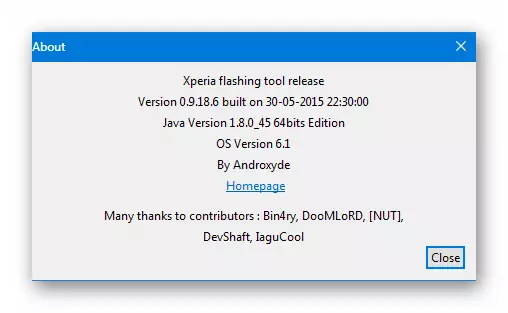
ເພື່ອຫຼີກເວັ້ນການບັນຫາແລະຄວາມລົ້ມເຫລວໃນການຕິດຕັ້ງແລະການດໍາເນີນການຂອງການຂັບ flash ໄດ້, ກ່ອນທີ່ຈະຕິດຕັ້ງແລະເປີດ, ທ່ານຈໍາເປັນຕ້ອງໄດ້ປິດການໃຊ້ງານ antiviruses ແລະໂຄງການທັງຫມົດໃນລະບົບ. ຜູ້ຊົມໃຊ້ຜູ້ທີ່ບໍ່ໄດ້ຮູ້ຈັກວິທີການຍົກເລີກກອງທຶນປ້ອງກັນສາມາດຄູ່ມືການໃຊ້ປະຕິບັດຕາມໄດ້ເປັນການຊົ່ວຄາວ:
ອ່ານເພີ່ມເຕີມ: ປິດ antivirus ໃນ Windows
- ພວກເຮົາໂຫຼດການເຊື່ອມຕໍ່ຂ້າງລຸ່ມນີ້, ແລະຫຼັງຈາກນັ້ນເປີດໄຟລ໌, ການແຜ່ກະຈາຍຂອງຄໍາຮ້ອງສະຫມັກທີ່ມີການຍືນຍັນທີ່ກ່ຽວຂ້ອງກັບຮູບແບບສະບັບໄດ້ - 0.9.18.6.
- ກົດ "Next" ໃນຄັ້ງທໍາອິດ

ແລະປ່ອງຢ້ຽມທີ່ສອງຂອງການຕິດຕັ້ງຂອງຄວາມຍາວປາ.
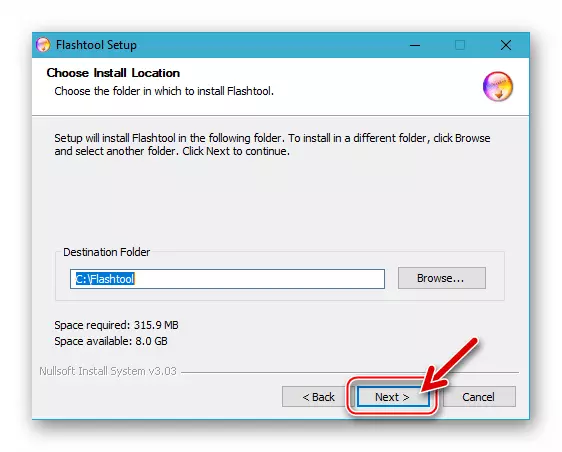
- ເລີ່ມສໍາເນົາໄຟລ໌ໂດຍເລີ່ມຕົ້ນໂດຍການກົດ "ຕິດຕັ້ງ" ທີ່ຫນ້າຈໍຕິດຕັ້ງທີສາມ.

- ພວກເຮົາຄາດວ່າຈະໃຫ້ສໍາເລັດການເປີດອອກຂອງຊຸດທີ່ມີອົງປະກອບຄໍາຮ້ອງສະຫມັກໄດ້.

- ຫຼັງຈາກທີ່ສະແດງລາຍການ "ສໍາເລັດ" ການແຈ້ງເຕືອນໃນ window ຕິດຕັ້ງໂດຍການຄລິກ "ຕໍ່ໄປ"

ແລະຫຼັງຈາກນັ້ນ "FINISH".
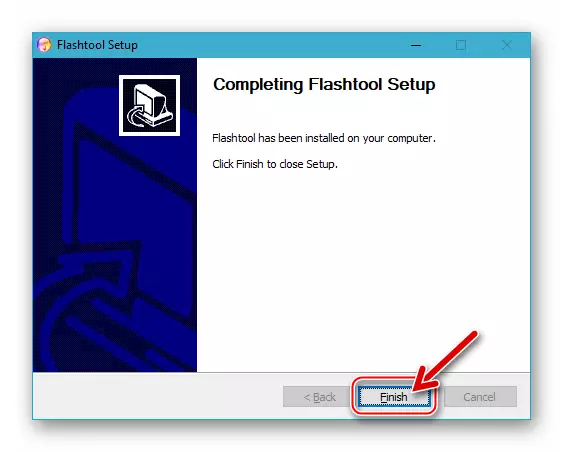
- ຕໍ່ໄປ, ສໍາລັບການຕິດຕັ້ງຂັ້ນສຸດທ້າຍຂອງການຕິດຕັ້ງ, ທ່ານຈະຕ້ອງເລີ່ມຕົ້ນຄໍາຮ້ອງສະຫມັກໄດ້ (ໃນເວລາທີ່ທ່ານທໍາອິດທີ່ເປີດໄດ້ Flash, ສ້າງລາຍການທີ່ຈໍາເປັນເພື່ອການເຮັດວຽກ), ເປີດ C: \ FlashTool ໂຟນເດີແລະແລ່ນເອກະສານທີ່ມີ Flashtool (64) .exe.
- ພວກເຮົາຄາດວ່າຄໍາຮ້ອງສະຫມັກທີ່ຈະໃຫ້ຂັ້ນຕອນການຂຽນອັກສອນຫຍໍ້ທີ່ຈໍາເປັນ, ແມ່ນວ່າ, "ກະລຸນາລໍຖ້າຈົນກ່ວາສຸດທ້າຍຂອງຂະບວນການ" ປ່ອງຢ້ຽມ disappears.
- ໃນປັດຈຸບັນການຂັບ flash ໄດ້ສາມາດປິດ - ທຸກສິ່ງທຸກຢ່າງແມ່ນກຽມພ້ອມສໍາລັບການນໍາໃຊ້ໃນອະນາຄົດ.

ດາວນ໌ໂຫລດ Sony Mobile Flasher (Flashtool) ຕົວແບບສໍາລັບ firmware xperia z
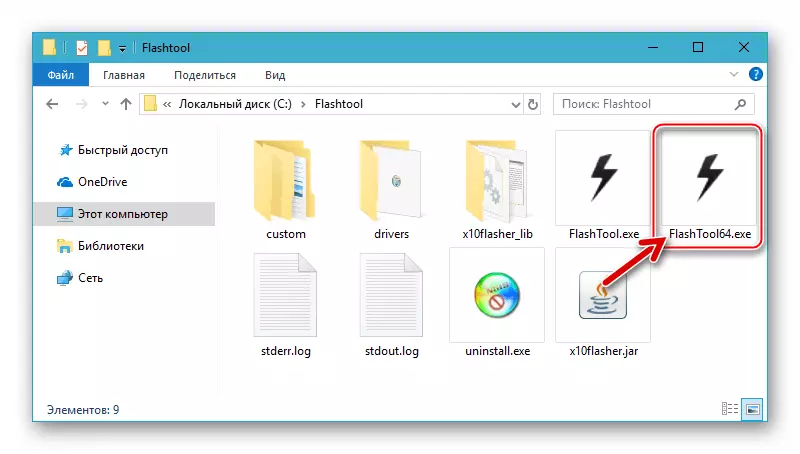

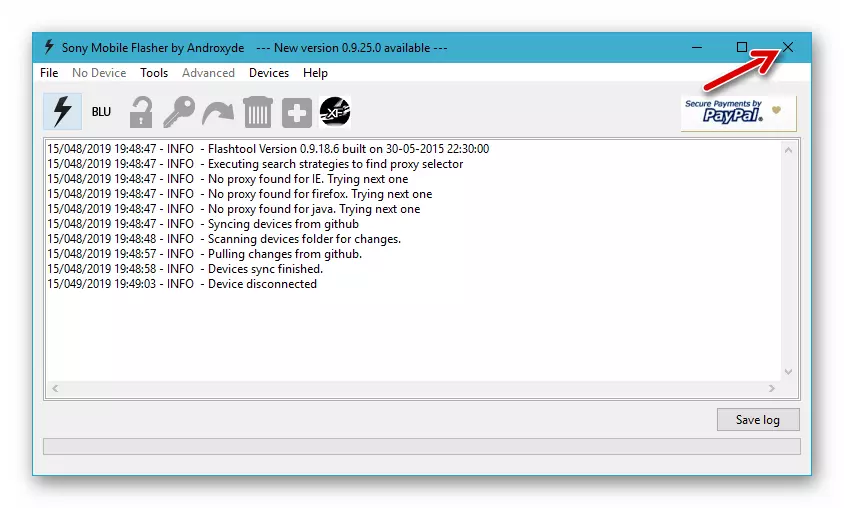
ການຕິດຕັ້ງຂອງຄົນຂັບລົດສໍາລັບ Flashtula
ພວກເຮົາເຊື່ອມໂຍງກັບເຂົ້າໄປໃນລະບົບຂັບສໍາລັບຮູບແບບການພິເສດຂອງແລ່ນ ikspare Sonya ຈາກຊຸດ FlashTool:
- ການທົດສອບຄັ້ງທໍາອິດທີ່ຈະເຮັດໃຫ້ສົບຜົນສໍາເລັດການຕິດຕັ້ງ "firmware" ຂັບແມ່ນເພື່ອຍົກເລີກການທົດສອບຂອງການເຊື່ອມໂຍງລາຍເຊັນດິຈິຕອນໃນອົງປະກອບທີ່.
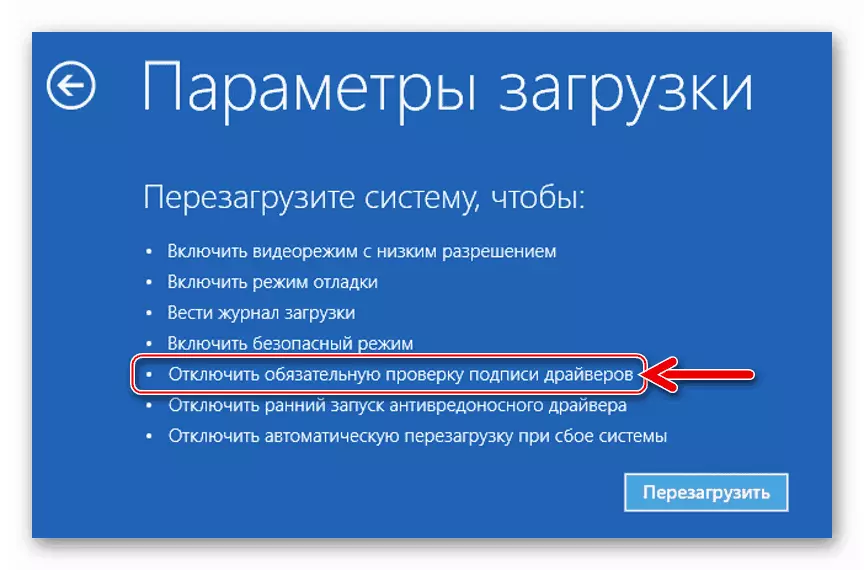
ອ່ານເພີ່ມເຕີມ: ຕັດການເຊື່ອມຕໍ່ການກວດລາຍເຊັນຂັບໃນ Windows
- ໄປທີ່ C: \ FlashTool ລະບົບແລະເປີດໂຟນເດີ ຄົນຂັບລົດ..
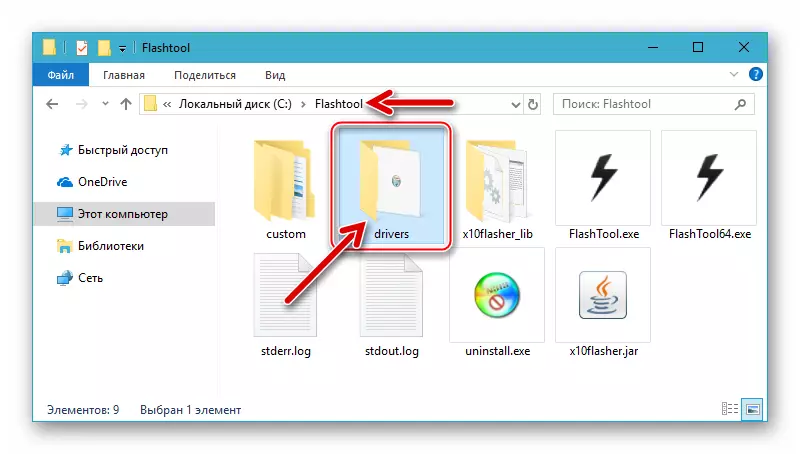
- ໂທເມນູສະພາບການຂອງໄຟລ໌ Flashtool-Drivers.exe. ດ້ວຍການຄລິກໃສ່ຊື່ຂອງຕົນທີ່ມີປຸ່ມຫນູສິດ, ຫຼັງຈາກນັ້ນເລືອກເອົາ "ຄຸນສົມບັດ".

ໄປທີ່ແຖບ "ເຂົ້າກັນໄດ້" ຂອງປ່ອງຢ້ຽມທີ່ເປີດປ່ອງຢ້ຽມ, ກໍານົດຫມາຍໃນກ່ອງ "ການດໍາເນີນງານໂຄງການໃນຮູບແບບທີ່ເຫມາະສົມກັບ:", ເລືອກເອົາ Windows Vista ໃນເລື່ອນລົງບັນຊີລາຍຊື່. ພວກເຮົາຍັງສະເຫຼີມສະຫຼອງລາຍການ "ປະຕິບັດໂຄງການນີ້ໃນນາມຂອງບໍລິຫານ." ຢືນຢັນການຄັດເລືອກຂອງທາງເລືອກໃນການຄລິກໃສ່ປຸ່ມ "OK" ໄດ້.

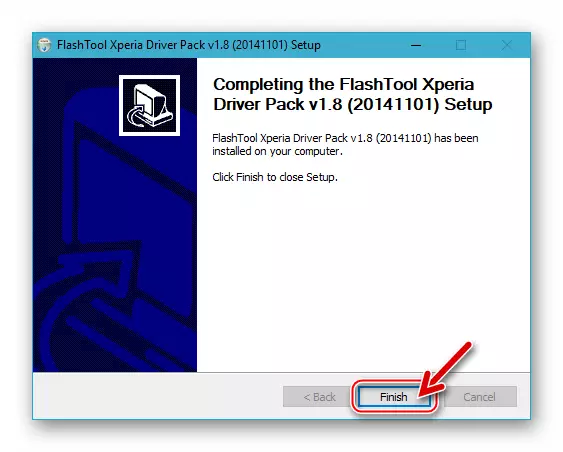
Console FastBoot Utility
ໃນບາງສະຖານະການ, ເຊັ່ນດຽວກັນກັບປະຕິບັດການຫມູນໃຊ້ບຸກຄົນທີ່ມີພື້ນທີ່ຫນ່ວຍຄວາມຈໍາລະບົບຂອງຮູບແບບພາຍໃຕ້ການພິຈາລະນາໄດ້, ມັນຈະໃຊ້ເວລາຄວາມສາມາດໃນການເຮັດວຽກກັບ FastBoot ແລະຜົນປະໂຫຍດຂອງຕົນເອງ. ການຕິດຕັ້ງວິທີການທີ່ກໍານົດໄວ້ໃນ Wedund ບໍ່ຈໍາເປັນຕ້ອງ, ມັນເປັນພຽງພໍທີ່ຈະໂຫຼດແລະ unpack ຮວບຮວມດັ່ງຕໍ່ໄປນີ້ເພື່ອຮາກຂອງການແບ່ງປັນລະບົບໄດ້:
ດາວນ໌ໂຫລດ FastBoot Utility ກັບການເຮັດວຽກກັບ Sony Xperia Z ໂທລະສັບສະຫຼາດ
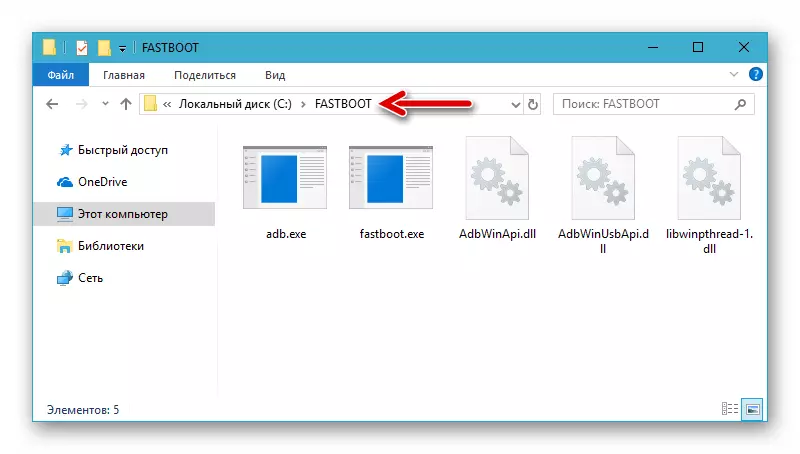
ຫລັກການພື້ນຖານຂອງການເຮັດວຽກທີ່ມີຜົນປະໂຫຍດຂອງກໍາລັງພິຈາລະນາໃນບົດຄວາມຂ້າງລຸ່ມນີ້ຖ້າຫາກວ່າ fastbath ໄດ້ຖືກພົບເປັນຄັ້ງທໍາອິດ, ມັນແມ່ນແນະນໍາໃຫ້ໄດ້ຮັບສະນິດສະນົມ.
ປະຕິສັງຂອນຂໍ້ມູນຜູ້ໃຊ້ໃນສະພາບແວດລ້ອມເຟີມແວທີ່ເປັນທາງການ SXZ ຕໍ່ມາ:
- ພວກເຮົາເປີດ companion ແລະເຊື່ອມຕໍ່ໂທລະສັບສະຫຼາດໃນການຄອມພິວເຕີໄດ້.
- ໄປ "ຟື້ນຟູ" ພາກ - ຊື່ທີ່ສ້າງສໍາຮອງຂໍ້ມູນກ່ອນຫນ້ານີ້ແລະວັນທີຂອງການສໍາຮອງຂໍ້ມູນໄດ້ຖືກສະແດງ.
- ເລືອກສໍາເນົາຕ້ອງການຂອງກົດໃນນາມຂອງນາງແລະໃຫ້ຄລິກໃສ່ "ຕໍ່ໄປ".
- ຖ້າຫາກວ່າມີຄວາມຈໍາເປັນ, ເອົາກ່ອງກາເຄື່ອງຫມາຍທີ່ຢູ່ໃກ້ທີ່ປະເພດຂໍ້ມູນທີ່ຍັງບໍ່ໄດ້ວາງແຜນທີ່ຈະໄດ້ຮັບການຟື້ນຟູ. ກົດ "Next".
- ໂດຍການຕັ້ງຄ່າເຄື່ອງຫມາຍໃນກ່ອງກາເຄື່ອງຫມາຍທີ່ສອດຄ້ອງກັນ, ຢືນຢັນຄວາມຈິງທີ່ວ່າຂໍ້ມູນໃນຄວາມຊົງຈໍາຂອງສະມາດໂຟນຈະຖືກປ່ຽນແທນດ້ວຍມັນໃນເວລາທີ່ສ້າງສໍາຮອງ. ກົດ "Next".
- ພວກເຮົາຄາດຫວັງວ່າຂໍ້ມູນຈາກການສໍາຮອງຂໍ້ມູນທີ່ຈະຖືກຍ້າຍໄປຫາຄວາມຊົງຈໍາຂອງອຸປະກອນ.
- ພາຍຫຼັງສໍາເລັດຂັ້ນຕອນການຟື້ນຟູຈາກການສໍາຮອງ, ກົດປຸ່ມ "ສໍາເລັດຮູບ" ໃນຫນ້າຕ່າງຂອງ Xperia Companion. ຖອດໂທລະສັບສະຫຼາດຂອງທ່ານອອກຈາກຄອມພີວເຕີ້ແລະເລີ່ມຕົ້ນໃຫມ່.
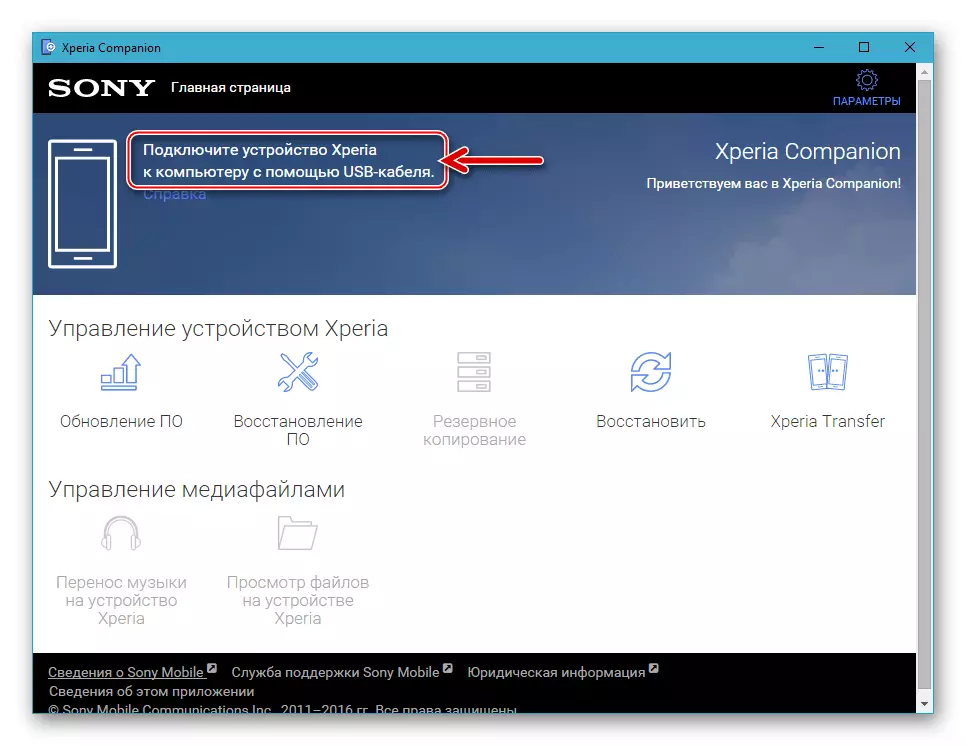

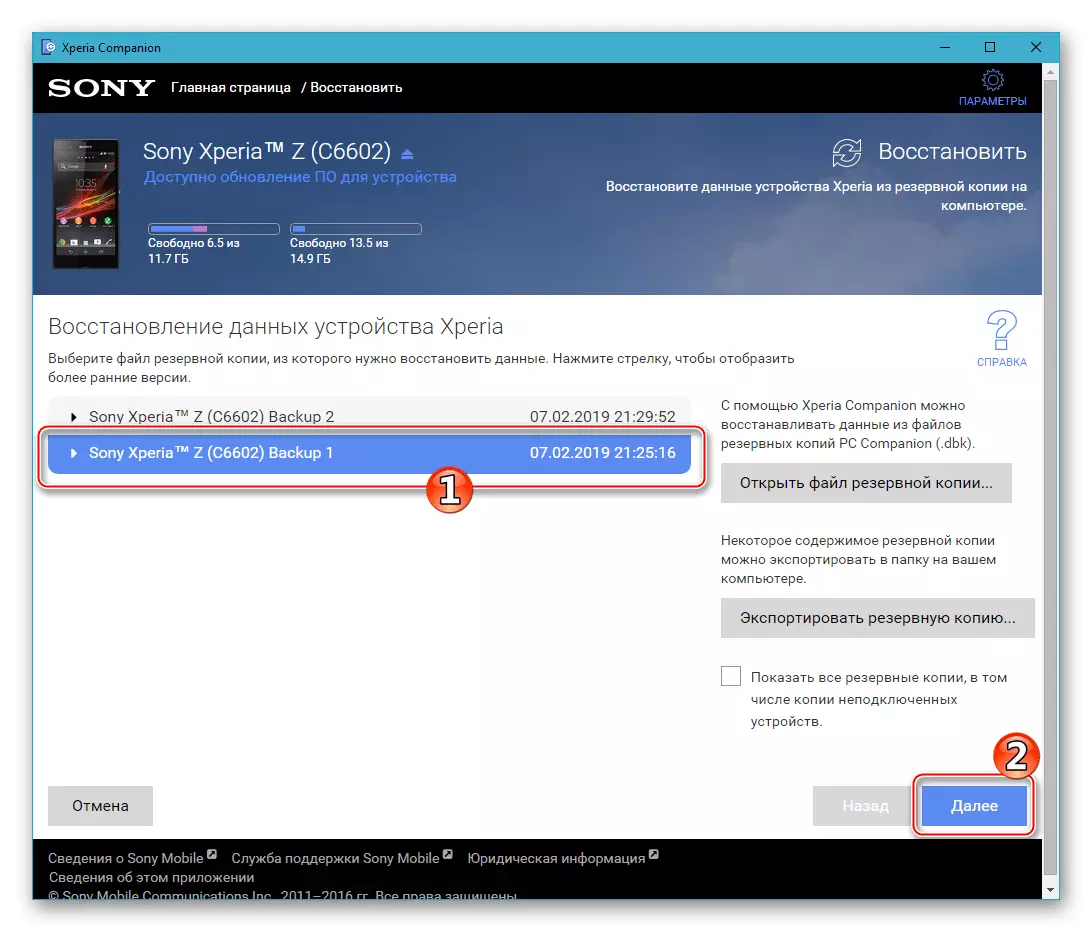


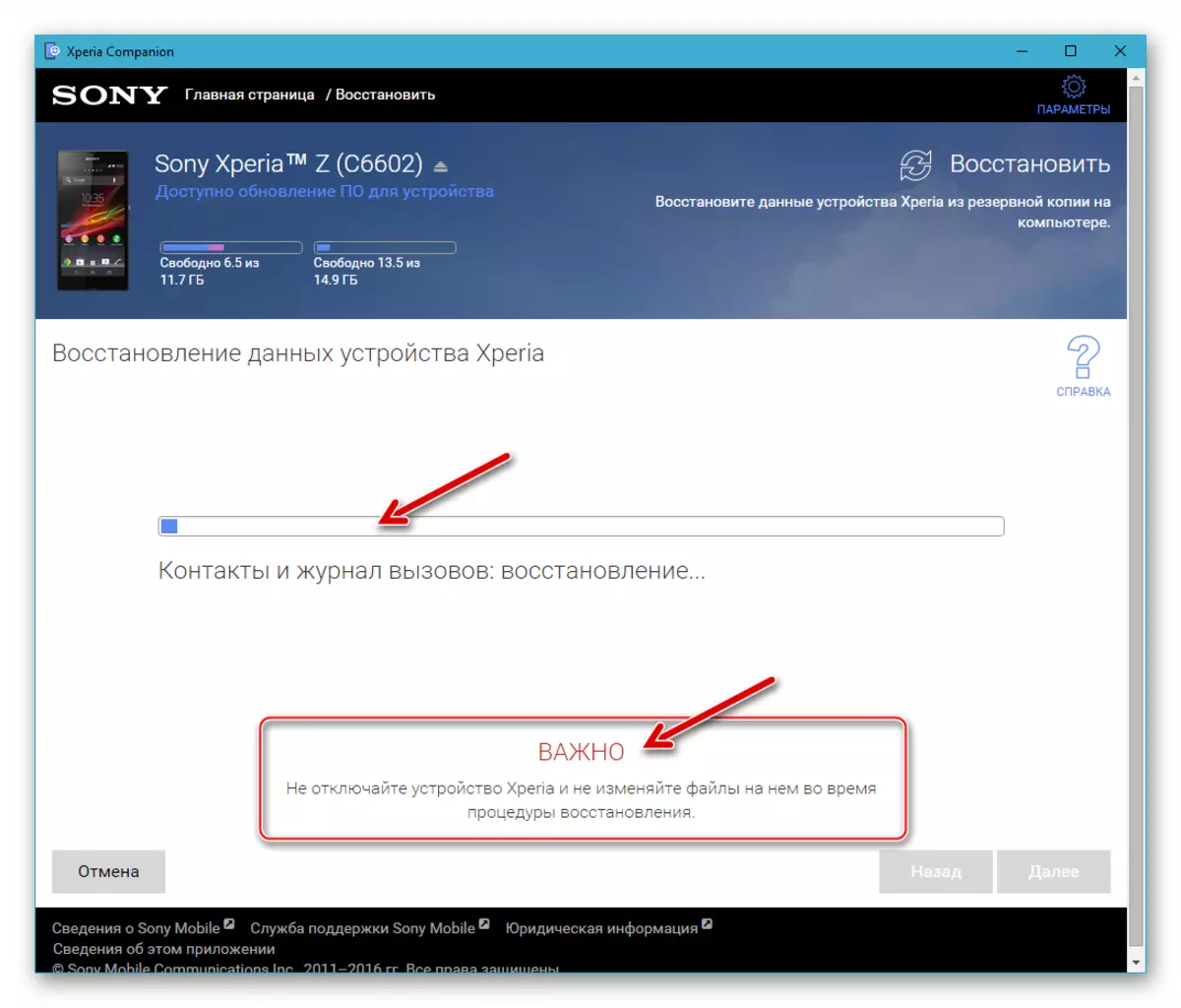

ສະຖານະພາບ Loader
ອຸປະກອນໃດຫນຶ່ງທີ່ເຮັດວຽກຢູ່ໃນ Android ແມ່ນມີ bootloader (bootloader) - ໂມດູນຊອບແວ, ເຊິ່ງລວມທັງ os ແກ່ນຂອງ OS ເມື່ອໂຫລດ. ໃນເບື້ອງຕົ້ນ, bootloader ໃນ Sony Mequispering Zet ຖືກບລັອກໂດຍຜູ້ຜະລິດ, ເຊິ່ງເປັນການປ້ອງກັນປະເພດຂອງລະບົບທີ່ບໍ່ເປັນທາງການຕາມຂອງເຈົ້າຂອງອຸປະກອນ.

ຄໍາອະທິບາຍກ່ຽວກັບວິທີການປົດລັອກແລະການຂັດຂວາງເຄື່ອງໂຫຼດແມ່ນລວມຢູ່ໃນປື້ມຄູ່ມື "ວິທີການ 3" ແລະ "ວິທີການ 4" ໃນບົດຄວາມຂ້າງລຸ່ມນີ້. ຫມາຍເຫດ, ມັນບໍ່ຈໍາເປັນຕ້ອງຮີບຮ້ອນປ່ຽນສະຖານະພາບໃນຄໍາຖາມ, ແລະພຽງແຕ່ມີຄວາມຈໍາເປັນໃນການກໍານົດພຽງແຕ່ bootloader, ເພາະວ່າຂໍ້ມູນນີ້ຈະກໍານົດການນໍາໃຊ້ຫນຶ່ງຫຼືຂໍ້ມູນນີ້ ເຄື່ອງມືຊອບແວສໍາລັບໂທລະສັບສະຫຼາດ.
- ພວກເຮົາເປີດຄໍາຮ້ອງສະຫມັກ "ໂທລະສັບ" ໃນໂທລະສັບສະຫຼາດແລະກົດປຸ່ມປະສົມປະສານຕໍ່ໄປນີ້ໃສ່ເມນູວິສະວະກໍາ:
* # * # 7378423 # * # *
- ຂໍ້ມູນການບໍລິການ "Tabay" ໃນເມນູທີ່ເປີດ. ຕໍ່ໄປ, ເປີດພາກສ່ວນ "ການຕັ້ງຄ່າ".
- ສະຖານະພາບທີ່ມີລະດັບຕ່ໍາກວ່າ "ສະຖານະພາບ:", ສະແດງໃຫ້ເຫັນໂດຍລະບົບໃນຫນ້າຈໍສະແດງ, ສະແດງສະຖານະຂອງ bootloader. ບາງທີສາມທາງເລືອກ:
- bootloader ປົດລ loot ອກທີ່ອະນຸຍາດ: ແມ່ນແລ້ວ - bootloader ຖືກບລັອກ, ແຕ່ມັນກໍ່ເປັນໄປໄດ້ທີ່ຈະປະສົບຜົນສໍາເລັດໃນການປົດລັອກຂັ້ນຕອນການປົດລັອກ.
- bootloader ປົດລັອກ: ແມ່ນແລ້ວ - bootloader ຖືກປົດລັອກ.
- bootloader ປົດລ loot ອກທີ່ອະນຸຍາດ: ບໍ່ - bootloader ຖືກບລັອກແລະຂັ້ນຕອນການປົດລັອກແມ່ນເປັນໄປບໍ່ໄດ້.
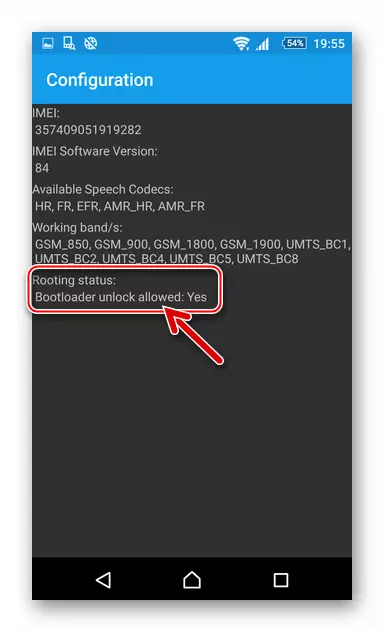
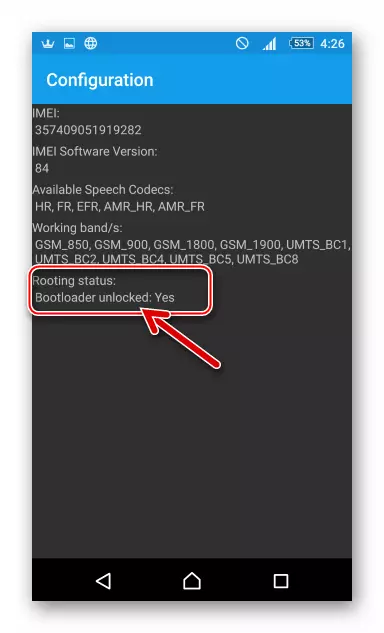
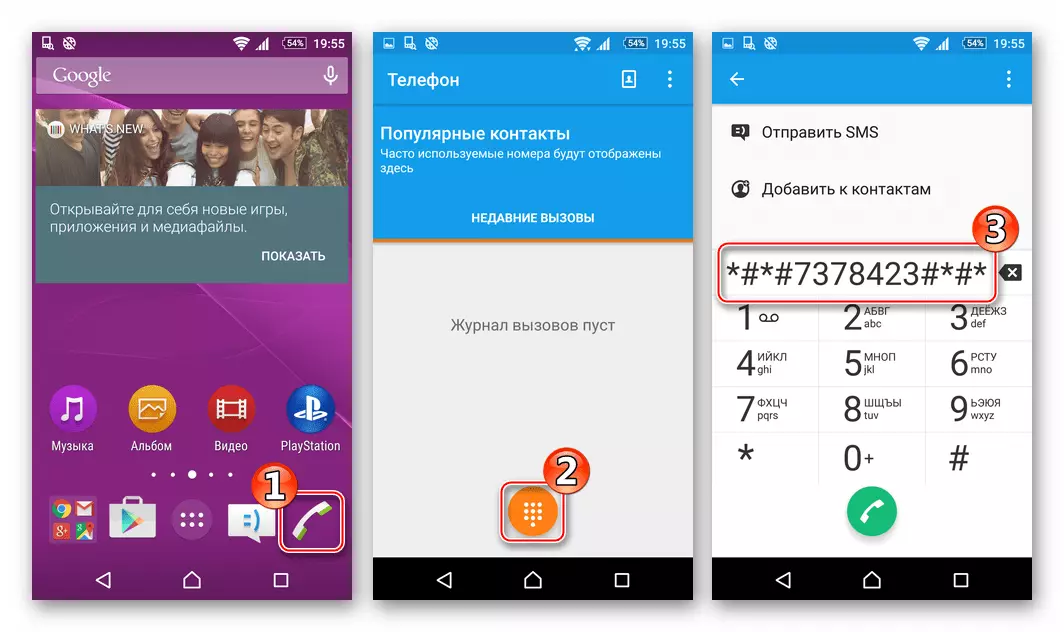

ຟອຍ
ຂ້າງລຸ່ມນີ້ແມ່ນ 4 ວິທີໃນ firmware Sony Xperia Z, ວິທີການຂອງການປະຕິບັດເຊິ່ງກ່ຽວຂ້ອງກັບຜົນສໍາເລັດຂອງຜົນໄດ້ຮັບຕ່າງໆ. ທາງເລືອກຂອງວິທີການຂອງ Android Striestall ສ່ວນໃຫຍ່ແມ່ນອີງໃສ່ເປົ້າຫມາຍສຸດທ້າຍຂອງຜູ້ໃຊ້, ເຊິ່ງຈະມີການຄຸ້ມຄອງອຸປະກອນໃນທີ່ສຸດ, ພ້ອມທັງສະພາບຂອງລະບົບສໍາລັບໂທລະສັບສະຫຼາດກ່ອນ ການເລີ່ມຕົ້ນຂອງການຫມູນໃຊ້.

ວິທີທີ່ 1: ຄູ່ Xperia
ວິທີການທີ່ງ່າຍດາຍທີ່ສຸດແລະຖືກຕ້ອງທີ່ຈະນໍາເອົາລະບົບປະຕິບັດການ SXZ ກັບສະພາບທີ່ເຫມາະສົມແມ່ນການນໍາໃຊ້ຊອບແວທີ່ມີຍີ່ຫໍ້ຈາກ Sony. ຄູ່ຮ່ວມງານ Xperia ຊ່ວຍໃຫ້ທ່ານສາມາດປັບປຸງໄດ້ເກືອບງ່າຍດາຍໂປແກຼມລະບົບຢ່າງເປັນທາງການ, ເພື່ອຕິດຕັ້ງ OS ຢ່າງສົມບູນ, ພ້ອມທັງຟື້ນຟູຜົນງານຂອງມັນຫຼັງຈາກລົ້ມລົງຫຼັງຈາກພັງທະລາຍລົງຫຼັງຈາກການລົ້ມລົງ.

IQuispering Commition ໄດ້ຖືກນໍາໃຊ້ພຽງແຕ່ເຄົາລົບອຸປະກອນທີ່ bootloader ຖືກບລັອກ!
ປັບປຸງໃຫ້ທັນ
ຖ້າຫາກວ່າເປົ້າຫມາຍຂອງຜູ້ໃຊ້ແມ່ນພຽງແຕ່ໄດ້ຮັບການຊຸມນຸມຄັ້ງຫຼ້າສຸດຂອງ Android ສະເຫນີໃຫ້ໃຊ້ໃນໂທລະສັບສະຫຼາດໂດຍຜູ້ຜະລິດ, ປະຕິບັດດັ່ງຕໍ່ໄປນີ້.
- ພວກເຮົາເປີດຕົວຜູ້ຈັດການ CEPEs ແລະສຽບໂທລະສັບໄປທີ່ PC.
- ຫຼັງຈາກເຊື່ອມຕໍ່ອຸປະກອນ, ໂປແກຼມຄົ້ນຫາໂດຍອັດຕະໂນມັດສໍາລັບການອັບເດດໂປແກຼມລະບົບໂດຍອັດຕະໂນມັດແລະຖ້າມີຢູ່ໃນເຄື່ອງແມ່ຂ່າຍຂອງ Sony, ມັນອອກແຈ້ງການທີ່ເຫມາະສົມ. ພຽງແຕ່ກົດເຂົ້າໄປໃນຫນ້າຕ່າງການອັບເດດຂໍ້ຄວາມ.
- ໃນປ່ອງຢ້ຽມຕໍ່ໄປ, ບອກກ່ຽວກັບຂະບວນການທີ່ກໍາລັງຈະມາເຖິງ, ກົດປຸ່ມ "OK".
- ພວກເຮົາຄາດຫວັງຈົນກ່ວາຊຸດຂອງໄຟລ໌ທີ່ຕ້ອງການຖືກດາວໂຫລດ. ການດາວໂຫລດສາມາດຄວບຄຸມໄດ້ໂດຍການເບິ່ງຕົວຊີ້ວັດການປະຕິບັດຢູ່ເທິງສຸດຂອງຫນ້າຕ່າງຜູ້ຈັດການ.
- ຫລັງຈາກປະກົດຕົວຢູ່ໃນປ່ອງຢ້ຽມຄູ່, ການແຈ້ງເຕືອນຄວາມພ້ອມໃນການຕິດຕັ້ງໂປແກຼມ System ລຸ້ນທີ່ຖືກປັບປຸງແລ້ວ, ກົດປຸ່ມ "Next".
- ຂັ້ນຕອນການກະກຽມສໍາລັບການປັບປຸງສ່ວນປະກອບຂອງ Android ແມ່ນເລີ່ມຕົ້ນ - ໂທລະສັບຈະຖືກປິດໂດຍອັດຕະໂນມັດແລະຖືກແປເປັນຮູບແບບພິເສດສໍາລັບ firmware.
- ກົດ "Next" ຢູ່ໃນປ່ອງຢ້ຽມທີ່ມີຂໍ້ມູນກ່ຽວກັບການປະກອບຂອງລະບົບ, ເຊິ່ງຈະຖືກຕິດຕັ້ງຢູ່ໃນອຸປະກອນ.
- ການຕິດຕັ້ງການປັບປຸງແມ່ນເລີ່ມຕົ້ນ, ປະກອບໂດຍການຕື່ມຕົວຊີ້ວັດການປະຕິບັດໃນປ່ອງຢ້ຽມ itin ພິເສດ. ໂທລະສັບບໍ່ໃຫ້ສັນຍານຂອງຊີວິດໃດໆ.
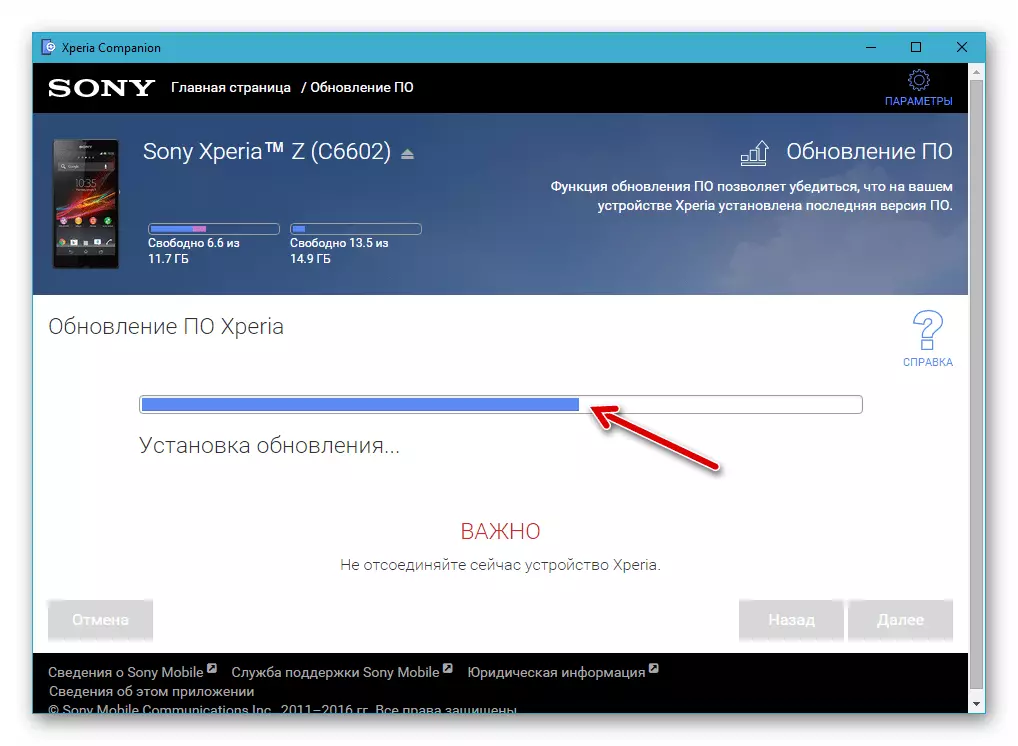
- ເຖິງແມ່ນວ່າຄວາມປະທັບໃຈກໍ່ເກີດຂື້ນວ່າຂັ້ນຕອນດັ່ງກ່າວໄດ້ຖືກຊັກຊ້າ, ຂະບວນການປັບປຸງແມ່ນບໍ່ມີການຂັດຂວາງກໍລະນີ!
- ການປັບປຸງແມ່ນສໍາເລັດໂດຍການປະຕິບັດການແຈ້ງເຕືອນກ່ຽວກັບຜົນສໍາເລັດຂອງການປະຕິບັດງານແລະຄໍາແນະນໍາສັ້ນໆໃນ window, ພວກເຮົາປະຕິບັດຄໍາແນະນໍາເຫຼົ່ານີ້, ນັ້ນແມ່ນການເຊື່ອມຕໍ່ອຸປະກອນຈາກ PC ແລະເປີດມັນ.
- ພວກເຮົາຄາດຫວັງວ່າການສິ້ນສຸດຂອງຂະບວນການທີ່ເພີ່ມປະສິດຕິພາບຂອງການເພີ່ມປະສິດທິພາບ, ແລະຫຼັງຈາກນັ້ນເລີ່ມຕົ້ນອັບເດດ Android ແລ້ວ.
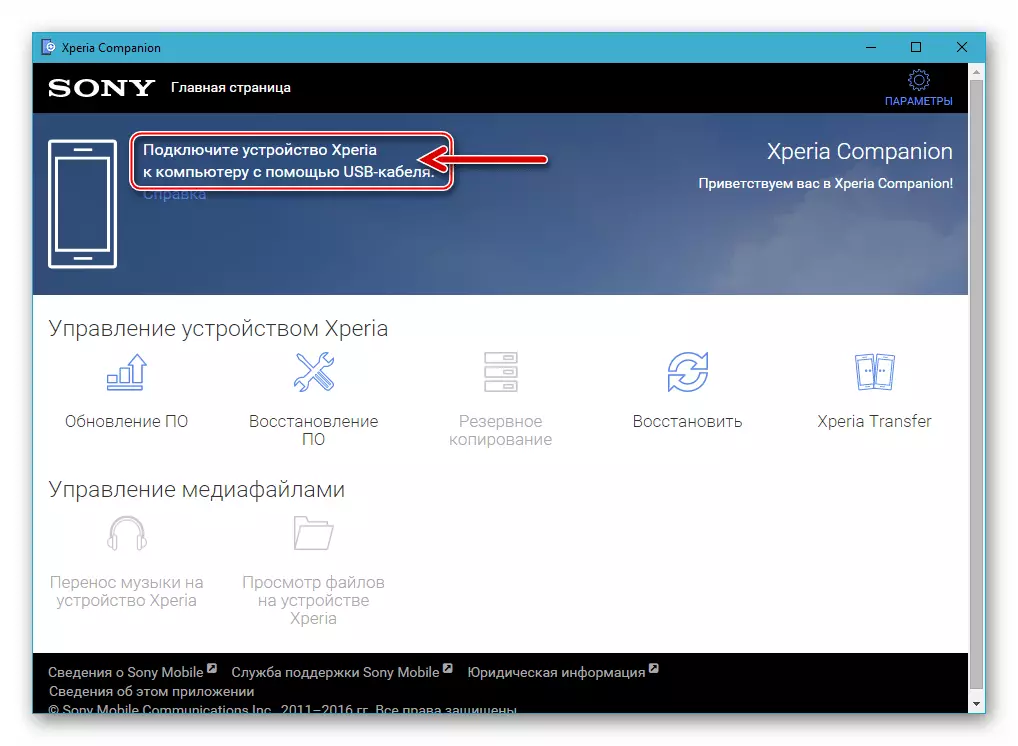
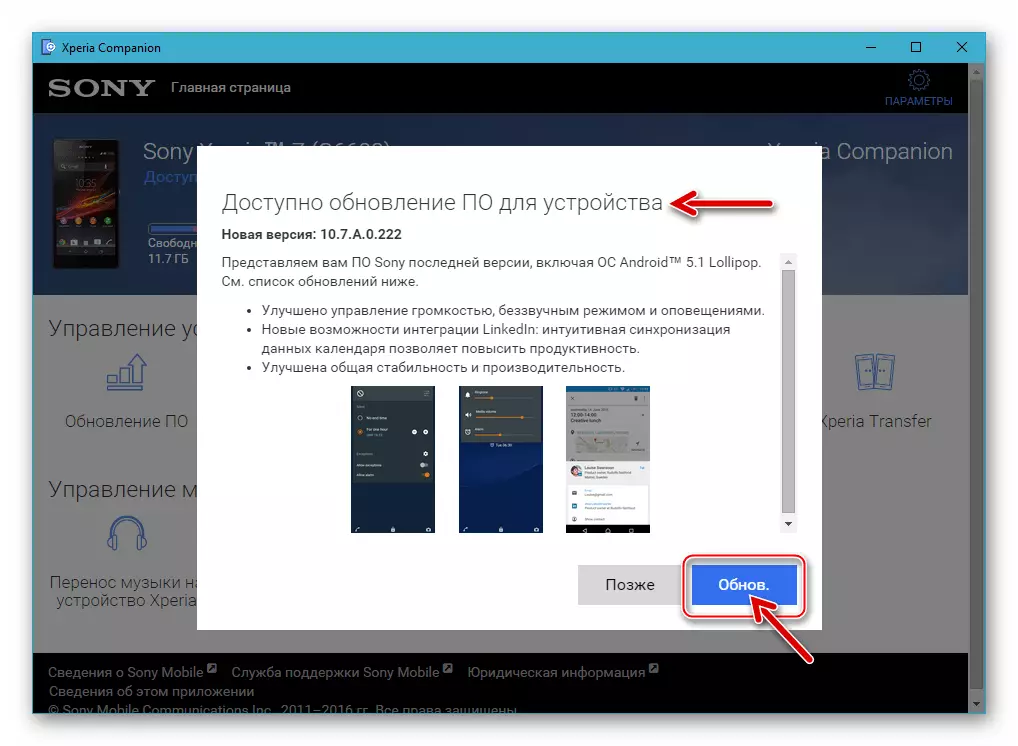




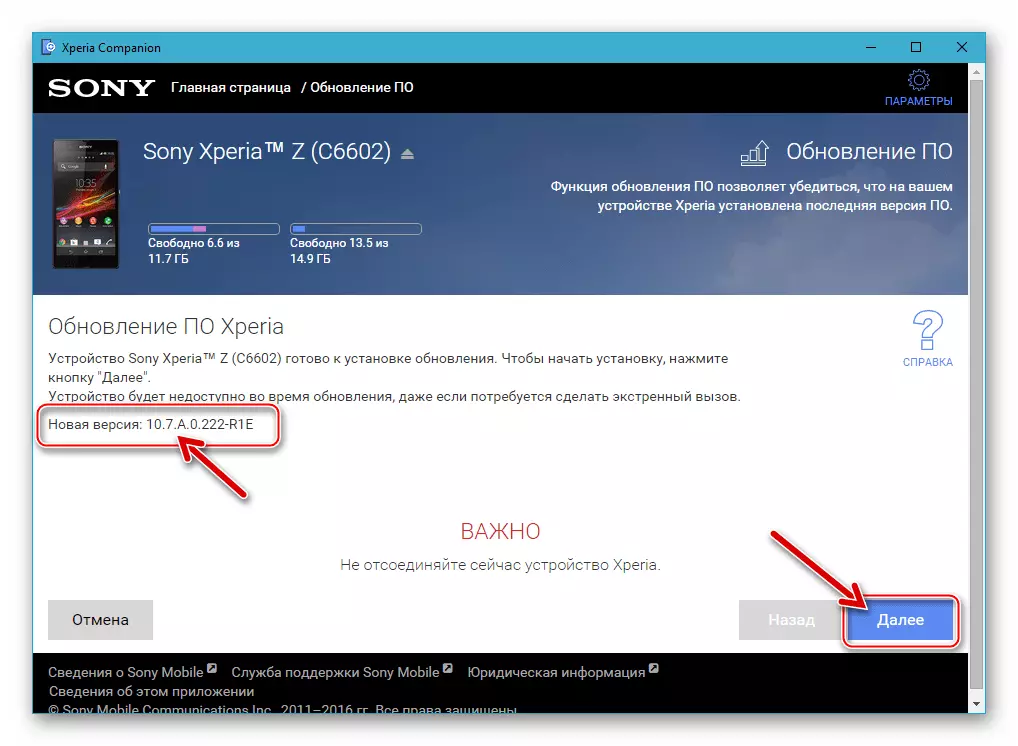
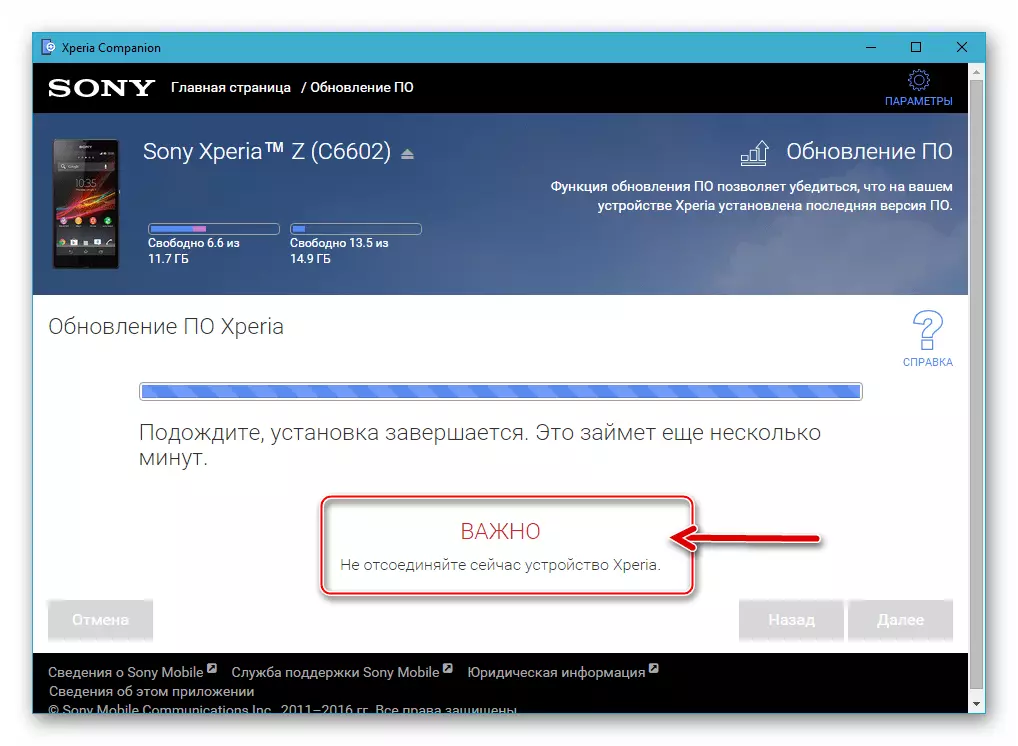
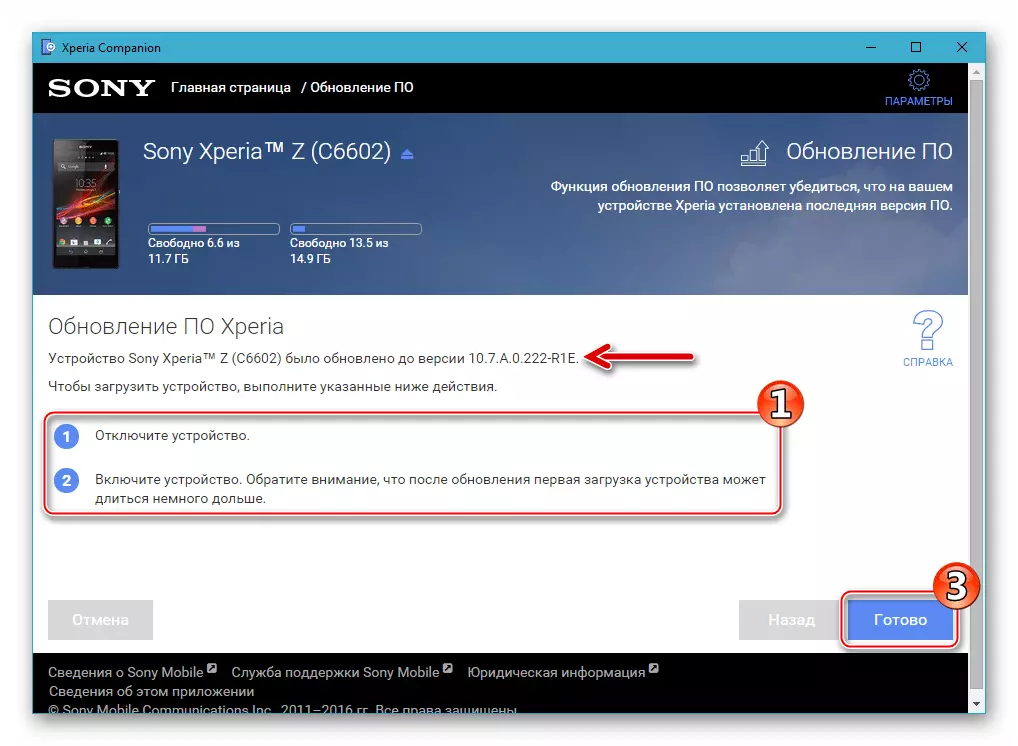

ການຟື້ນຟູ
ໃນສະຖານະການທີ່ Oscupering ຂອງ Zet ເຮັດວຽກທີ່ບໍ່ສະຖຽນລະພາບ, ຮຽກຮ້ອງໃຫ້ມີການປະຕິບັດການຕິດຕັ້ງຂອງຜູ້ໃຊ້ບໍ່ວ່າຈະເປັນ Android, ນັກພັດທະນາຈາກ Sony ແມ່ນສະເຫນີແບບນີ້.
- ພວກເຮົາເປີດຕົວເພື່ອນຮ່ວມງານແລະກົດ "Software Readoring" ໃນຫນ້າຕ່າງຫລັກຂອງຜູ້ຈັດການ.
- ພວກເຮົາເອົາເຄື່ອງຫມາຍໄວ້ໃນກ່ອງກາເຄື່ອງຫມາຍ "ອຸປະກອນບໍ່ສາມາດຮັບຮູ້ຫຼືແລ່ນ ... " ແລະກົດປຸ່ມ "Next".
- ພວກເຮົາຍົກໃຫ້ເຫັນການກົດປຸ່ມຫນູ "ໂທລະສັບຫຼືແທັບເລັດ Xperi" ແລະຫຼັງຈາກນັ້ນກົດ "Next".
- ກ່ອນທີ່ຈະເຄື່ອນຍ້າຍໄປຂັ້ນຕອນຕໍ່ໄປ, ກໍານົດເຄື່ອງຫມາຍໃນ checkbox ໄດ້ "ແມ່ນແລ້ວ, ຂ້າພະເຈົ້າຮູ້ຂໍ້ມູນກູໂກຂອງຂ້າພະເຈົ້າ."
- ຄາດວ່າຈະມີການກະກຽມສໍາເລັດການຕິດຕັ້ງໃຫມ່ OS ມືຖື, ພ້ອມດ້ວຍສະຖານະຂອງແຖບສະຖານະການປະກອບ.
- ພວກເຮົາປະຕິບັດຕາມຄໍາແນະນໍາທີ່ສະແດງໂດຍໃບສະຫມັກ - ໃນຄວາມເປັນຈິງພວກເຮົາເຊື່ອມຕໍ່ໂທລະສັບສະຫຼາດໃນຄອມພີວເຕີ້ໃນຮູບແບບ "Flashomode".
- ຂ້າພະເຈົ້າຢືນຢັນຄວາມເປັນຈິງຂອງການທໍາລາຍຂໍ້ມູນຂອງຜູ້ໃຊ້ທີ່ມີຢູ່ໃນຄວາມວຸ້ນວາຍຂອງ ZET, ຫລີກລ່ຽງບໍ່ໄດ້ເມື່ອດໍາເນີນຂັ້ນຕອນໃນການຟື້ນຟູໂປແກຼມ System. ເພື່ອເຮັດສິ່ງນີ້, ກໍານົດເຄື່ອງຫມາຍໃນກ່ອງກາເຄື່ອງຫມາຍທີ່ສອດຄ້ອງກັນແລະກົດ "Next".
- ພວກເຮົາເລີ່ມຕົ້ນການຕິດຕັ້ງໃຫມ່ຂອງໂທລະສັບ OS ໂດຍການກົດປຸ່ມ "ຕື່ມອີກ" ໃນປ່ອງຢ້ຽມຢືນຢັນຄວາມພ້ອມຂອງອຸປະກອນກັບຂັ້ນຕອນ.
- ພວກເຮົາຄາດຫວັງວ່າເພື່ອນ Xperia ເພື່ອປະຕິບັດການຫມູນໃຊ້ທຸກຢ່າງທີ່ຈໍາເປັນ, ເບິ່ງຕົວຊີ້ວັດການປະຕິບັດ.
- ຢ່າຂັດຂວາງຂະບວນການຟື້ນຟູດ້ວຍການກະທໍາໃດໆ!
- ຫຼັງຈາກໄດ້ຮັບການແຈ້ງເຕືອນ, "ຊອບແວໄດ້ຮັບການຟື້ນຟູຢ່າງສໍາເລັດຜົນ" ໂດຍການເຊື່ອມຕໍ່ອຸປະກອນຈາກຄອມພິວເຕີ, ແລະປ່ອງຢ້ຽມທີ່ສາມາດປິດ, ຫຼັງຈາກທີ່ກົດປຸ່ມ "ພ້ອມແລ້ວ."
- ພວກເຮົາເລີ່ມຕົ້ນໂທລະສັບສະມາດໂຟນແລະຄາດຫວັງວ່າຈະເລີ່ມຕົ້ນການກັບຄືນມາໃນ Android ທີ່ເປັນທາງການ. ທໍາອິດຫລັງຈາກການເປີດຕົວຢ່າງຫລວງຫລາຍຂື້ນໄປສາມາດໃຊ້ໄດ້ດົນພໍສົມຄວນ!
- ກ່ອນທີ່ຈະຍ້າຍໄປທີ່ການນໍາໃຊ້ອຸປະກອນ, ທ່ານຕ້ອງກໍານົດຕົວກໍານົດການພື້ນຖານຂອງ OS ມືຖືແລະຫຼັງຈາກນັ້ນຟື້ນຟູຂໍ້ມູນຂອງຜູ້ໃຊ້ໃນໂທລະສັບດ້ວຍຄວາມຕ້ອງການດັ່ງກ່າວ.
- ໃນນີ້, ການຟື້ນຕົວຂອງສະພາແຫ່ງຢ່າງເປັນທາງການຂອງ ADRODO ກ່ຽວກັບ ion ໂທລະສັບສະຫຼາດໄດ້ຖືກສໍາເລັດ.
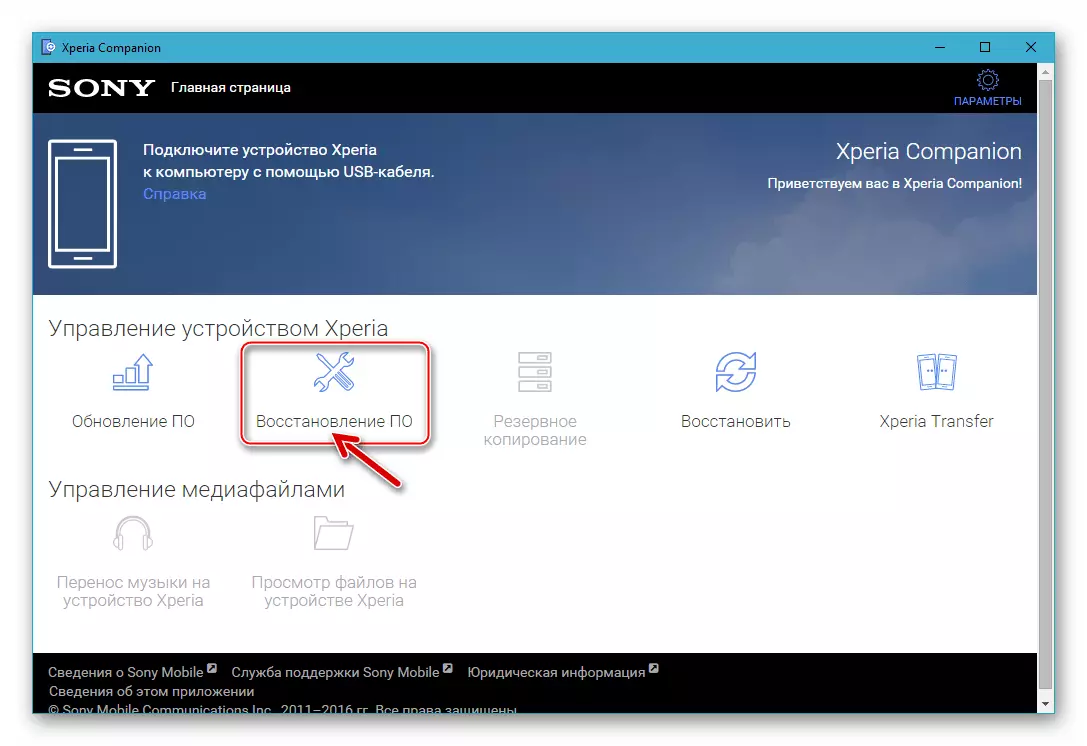

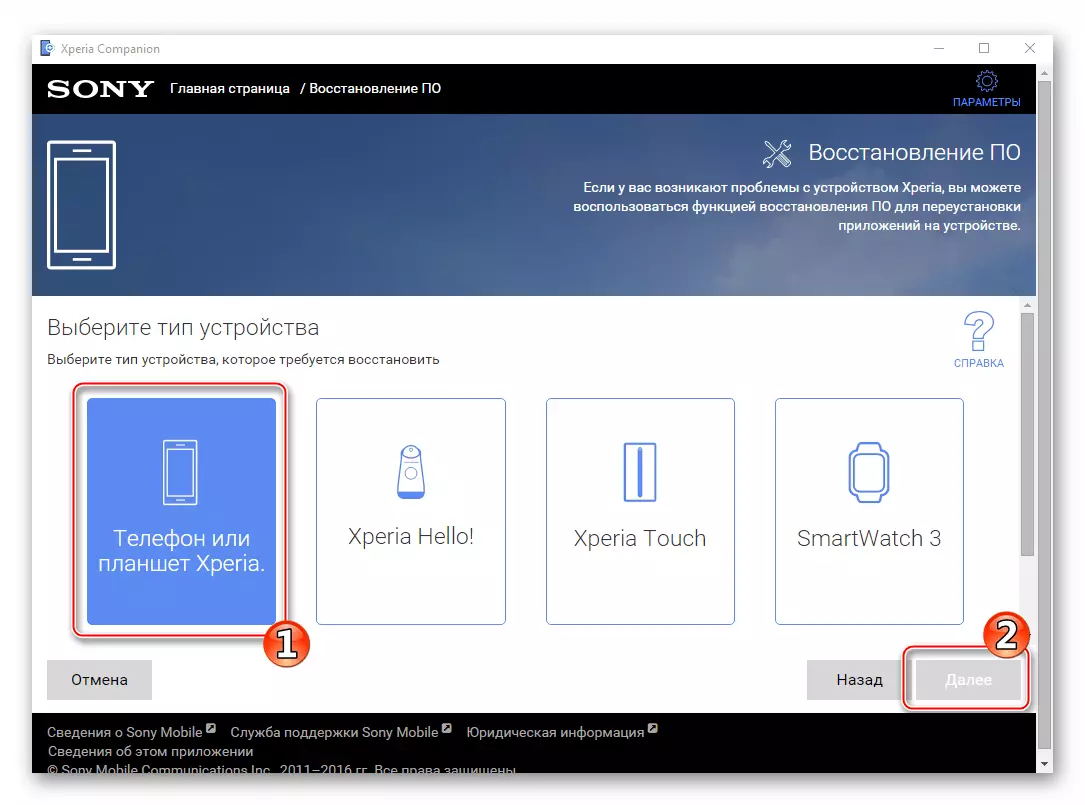

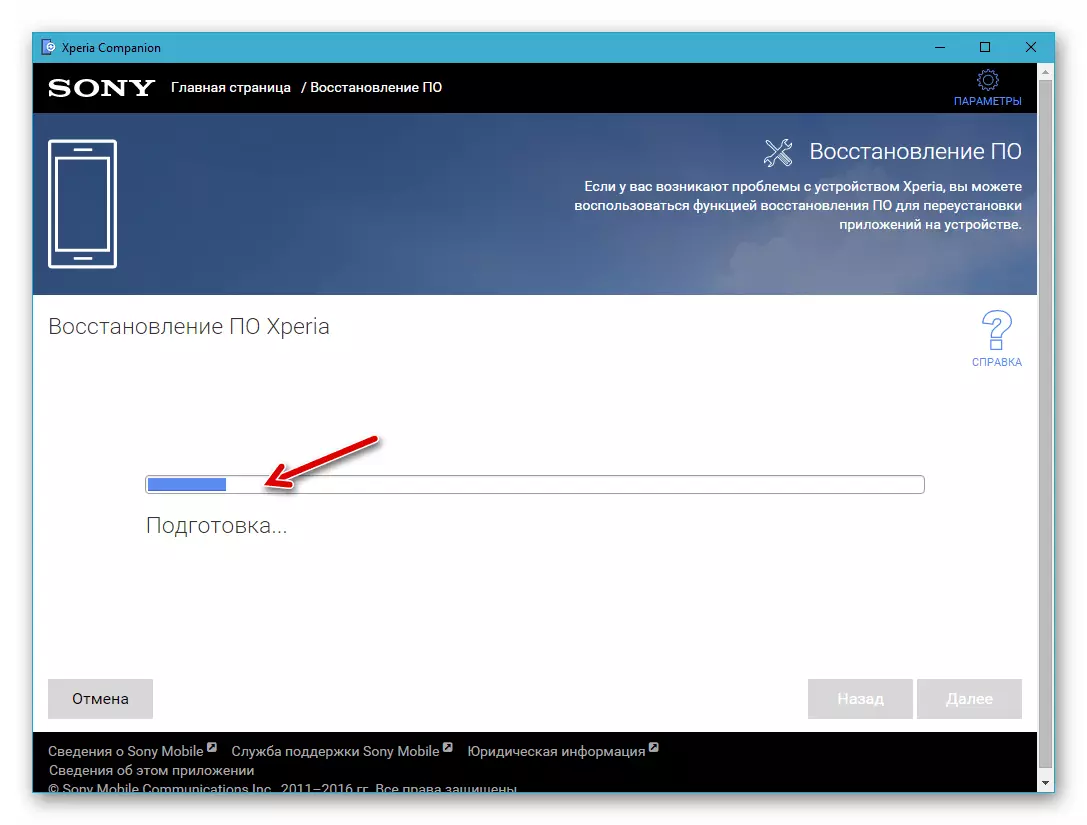


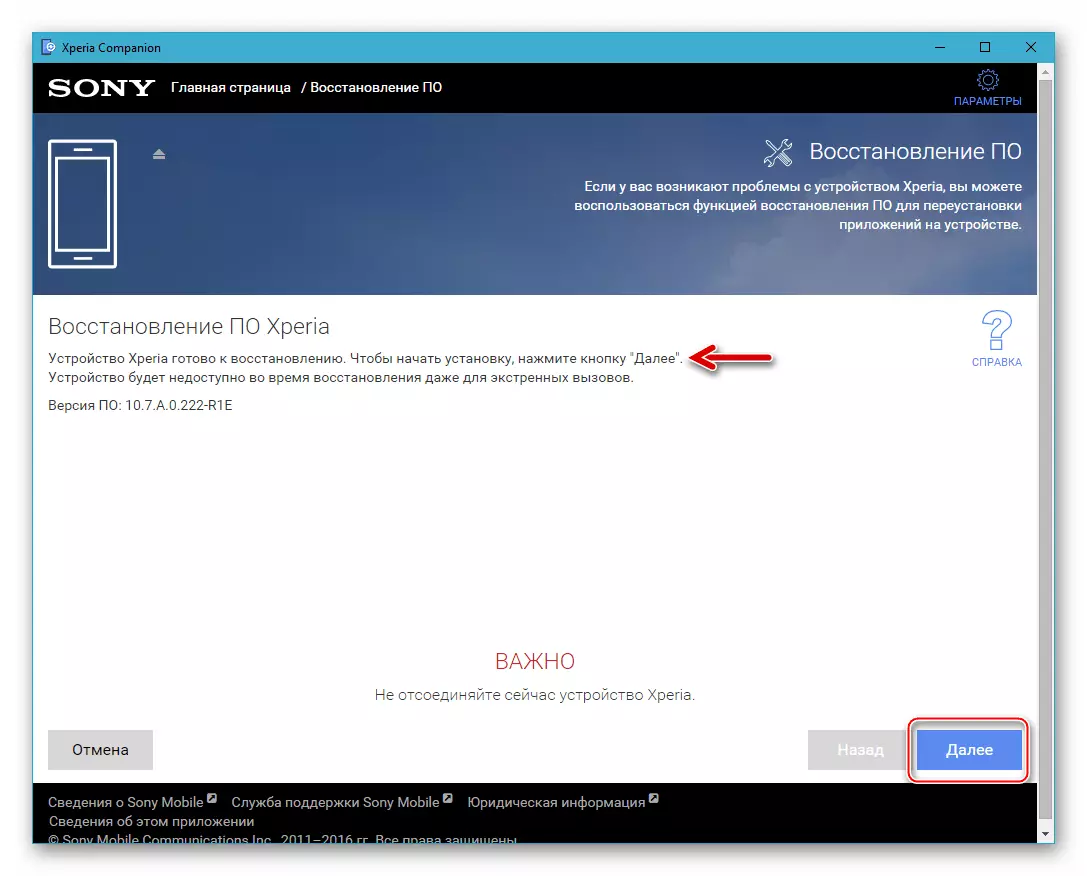
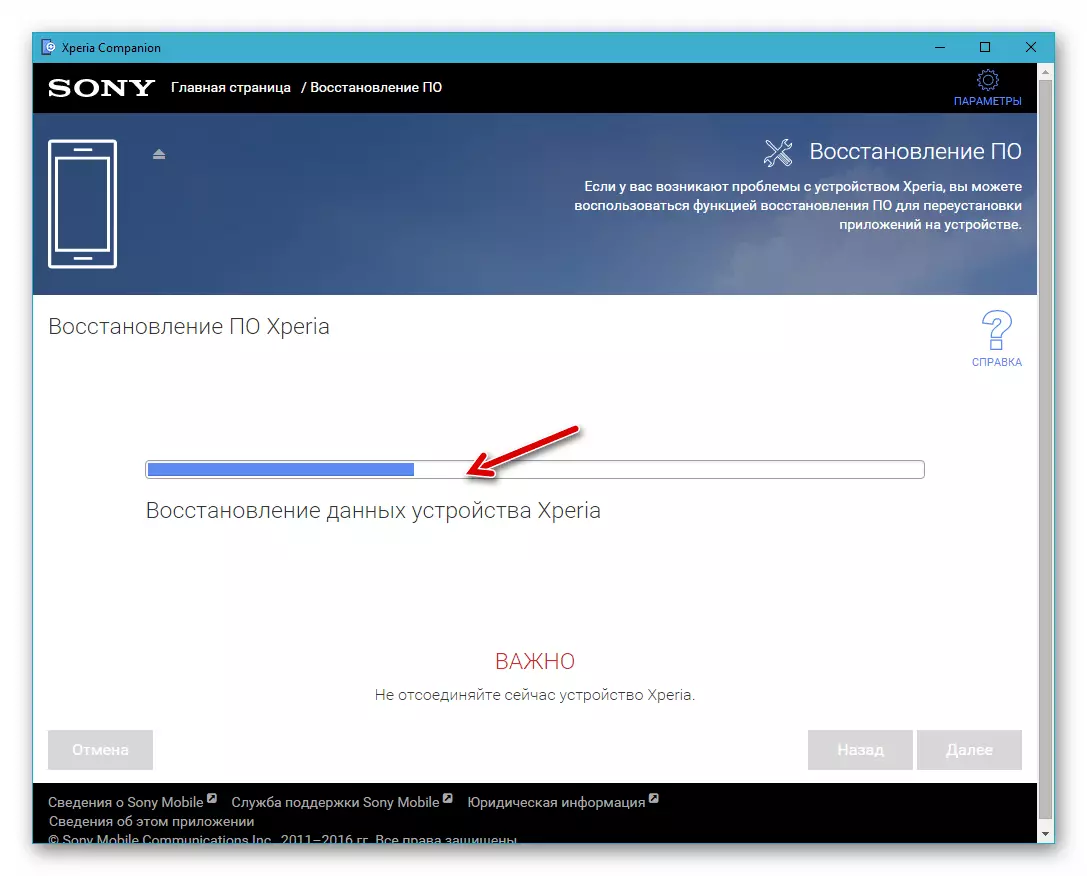


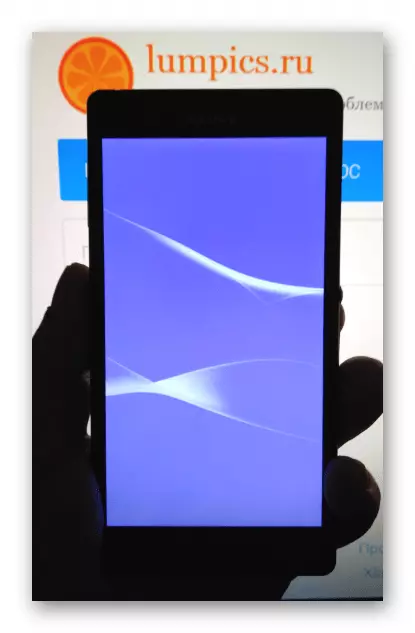

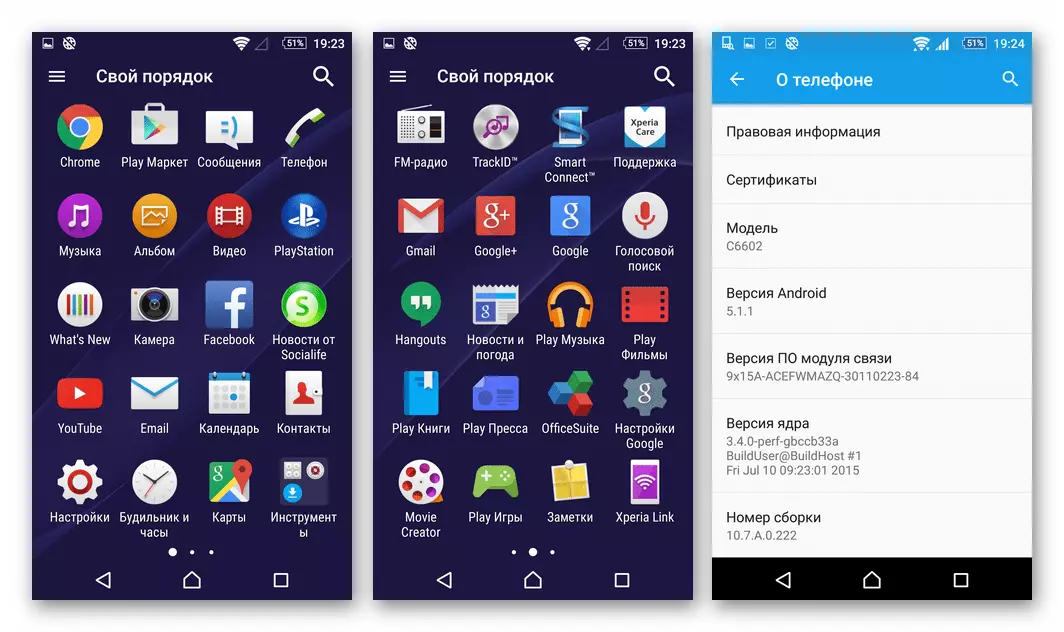
ວິທີທີ່ 2: Flashtool
ເຄື່ອງມືຊອບແວດັ່ງຕໍ່ໄປນີ້ຖືກພິຈາລະນາພາຍໃຕ້ມາດຕານີ້ແມ່ນຫນຶ່ງໃນບັນຊີລາຍຊື່ທີ່ມີປະສິດຕິຜົນສູງສຸດໃນ Sony Xperia Z. ກ່ອນຫນ້ານີ້ກ່ຽວກັບການໂທລະສັບສະຫຼາດໄດ້, flashaker ນີ້ອະນຸຍາດໃຫ້ທ່ານເພື່ອຟື້ນຟູການເປີດຕົວປົກກະຕິແລະປະສິດທິພາບຂອງ Android.

ເພື່ອການແບ່ງປັນຄວາມຊົງຈໍາ overwrite ການນໍາໃຊ້ flashlights, ການຫຸ້ມຫໍ່ໄດ້ຖືກນໍາໃຊ້ໃນຮູບແບບ * .ftf. ຫລ້າສຸດກໍ່ສ້າງຂອງເຟີມແວຫຼັກຊັບສໍາລັບການດັດແປງ C6602 ແລະ C6603 ສາມາດດາວໂຫຼດໂດຍການອ້າງອິງ:

ດາວນ໌ໂຫລດທີ່ເປັນທາງການ Flashtool, Firmware Sony Xperia Z Android 5.1 C6602_10.7.A.0.228
ດາວນ໌ໂຫລດໄດ້ຢ່າງເປັນທາງການ FlashTool, ເຟີມແວຂອງ Sony Xperia Z Android 5.1 C6603_10.7.A.0.222
"ມາດຕະຖານ" ການຕິດຕັ້ງ (refund) ຂອງ firmware ຢ່າງເປັນທາງການການນໍາໃຊ້ໂທລະສັບມືຖື Flasher ໃນຮູບແບບພາຍໃຕ້ການພິຈາລະນາໄດ້ແມ່ນເປັນດັ່ງຕໍ່ໄປນີ້.
- ດາວໂຫລດ FTF firmware ແລະສໍາເນົາເອກະສານທີ່ໄດ້ຮັບໃນໄດເລກະທໍລີ
C: \ Users (Users) \ user_name \ .flashtool \ ເຟີມແວ
- Run Flashtool (File Flashtool (64) .Exe ໃນ C: ໂຟນເດີ \ Flashtool).
- ໃຫ້ຄລິກໃສ່ປຸ່ມ "ອຸປະກອນສໍາລັບການຫຼິ້ນ" ( "ຟ້າຜ່າ" ໃນແຈເບື້ອງຊ້າຍດ້ານເທິງຂອງຫນ້າຕ່າງ Flashtula).
- ຕໍ່ໄປ, ໂດຍບໍ່ຕ້ອງປ່ຽນຕໍາແຫນ່ງຂອງສະຫຼັບກັບ "flashmode", ກົດປຸ່ມ "OK" ໃນປ່ອງຢ້ຽມຂອງຜູ້ທີ່ເບິ່ງແຍງ bootmode.
- ພວກເຮົາເຊື່ອຫມັ້ນວ່າໃນ "Firmware", ມີສະແດງໃຫ້ເຫັນຮູບແບບຂອງອຸປະກອນແລະເລກປະກອບເຟີມ, ໃຫ້ຄລິກໃສ່ຊື່ຂອງຊຸດທີ່ຕ້ອງການ, ຖ້າມີຫຼາຍຢ່າງ. ກົດປຸ່ມແຟດ.
- ຂັ້ນຕອນການກະກຽມໄຟລ໌ລະບົບປະຕິບັດການມືຖືສໍາລັບໂອນເຂົ້າອຸປະກອນເລີ່ມຕົ້ນ.
- ພວກເຮົາກໍາລັງລໍຖ້າຮູບລັກສະນະຂອງການລໍຖ້າສໍາລັບປ່ອງຢ້ຽມ FlashMode. ຕໍ່ໄປ, ພວກເຮົາປິດໂທລະສັບຢ່າງສົມບູນແລະຄາດຫວັງຢ່າງຫນ້ອຍ 30 ວິນາທີຖ້າບໍ່ໄດ້ເຮັດກ່ອນຫນ້ານີ້. ເຊື່ອມຕໍ່ເຄື່ອງກັບຄອມພິວເຕີ້ໃນຮູບແບບ "flashmode", i.e. ກົດປຸ່ມ "ປະລິມານ -" ແລະເຊື່ອມຕໍ່ສາຍເຊື່ອມຕໍ່ເຊື່ອມຕໍ່ກັບ MicroCyb Connector ກັບ PC.
- ຫຼັງຈາກໂທລະສັບສະຫຼາດໃນຮູບແບບທີ່ຕ້ອງການແມ່ນຖືກກໍານົດໃນລະບົບ, ຂະບວນການໂອນຂໍ້ມູນໃນຄວາມຊົງຈໍາເລີ່ມຕົ້ນໂດຍອັດຕະໂນມັດ. ພວກເຮົາບໍ່ລົບກວນຂັ້ນຕອນກ່ອນທີ່ມັນຈະສໍາເລັດ, ພຽງແຕ່ປະຕິບັດຕາມແຖບສະຖານະການເຕີມແລະທ່ອນໄມ້.
- firmware ຜ່ານໄຟສາຍດັ່ງກ່າວແມ່ນພິຈາລະນາແລ້ວຫຼັງຈາກ "ຂໍ້ມູນ - ການແຈ້ງເຕືອນ" ທີ່ສໍາເລັດຮູບ "ປາກົດຢູ່ໃນສະຫນາມບັນທຶກ.
- ປິດອຸປະກອນຈາກ PC ແລະດໍາເນີນການໃນການຕິດຕັ້ງ Android. ການເປີດຕົວຄັ້ງທໍາອິດ, ຍ້ອນວ່າຫຼັງຈາກທີ່ຕິດຕັ້ງລະບົບ IQuisper, ວິທີການອື່ນໆ, ໃຊ້ເວລາດົນນານ.

ສິ້ນສຸດລົງໃນລັກສະນະຂອງຫນ້າຈໍດ້ວຍການເລືອກພາສາອິນເຕີເຟດ. ເລືອກຕົວກໍານົດຫຼັກຂອງການເຮັດວຽກຂອງລະບົບທາງການທີ່ມີການຕິດຕັ້ງ.
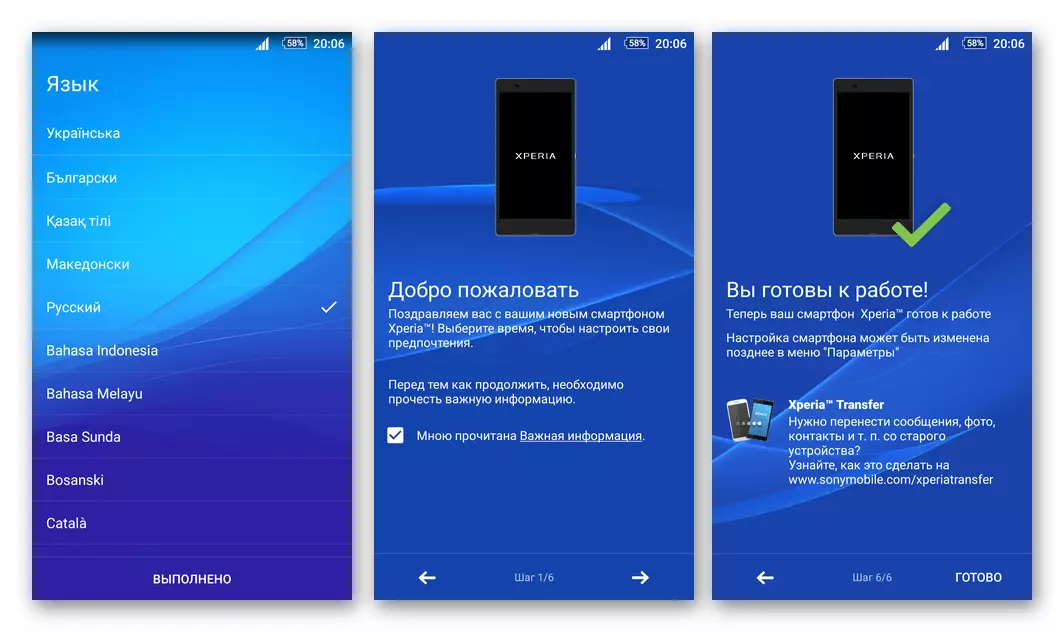
- ຫຼັງຈາກການຕັ້ງຄ່າແລະການກູ້ຄືນຂໍ້ມູນ, ທ່ານສາມາດໄປເຮັດວຽກຂອງໂທລະສັບ,
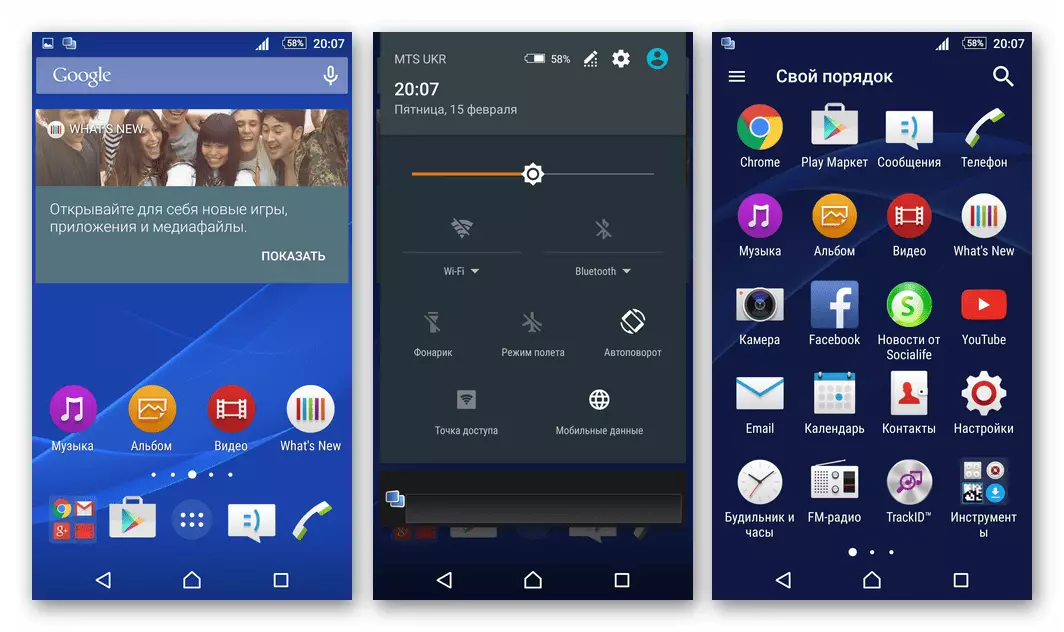
ຈັດການປະຈຸບັນ Android ຕິດຕັ້ງໃຫມ່ຢ່າງເຕັມສ່ວນ.

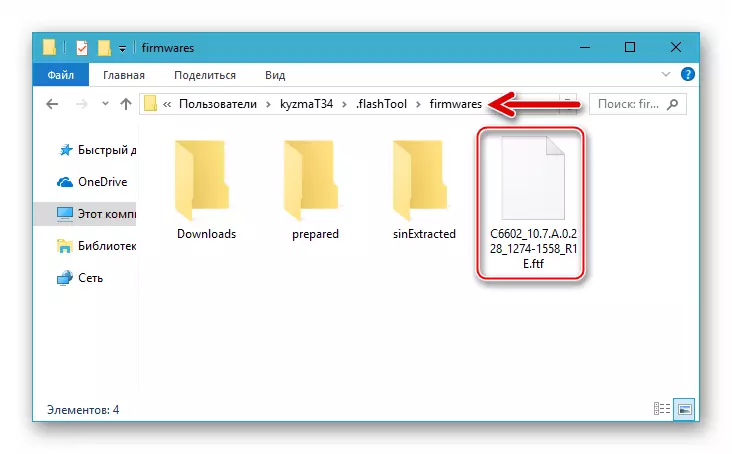


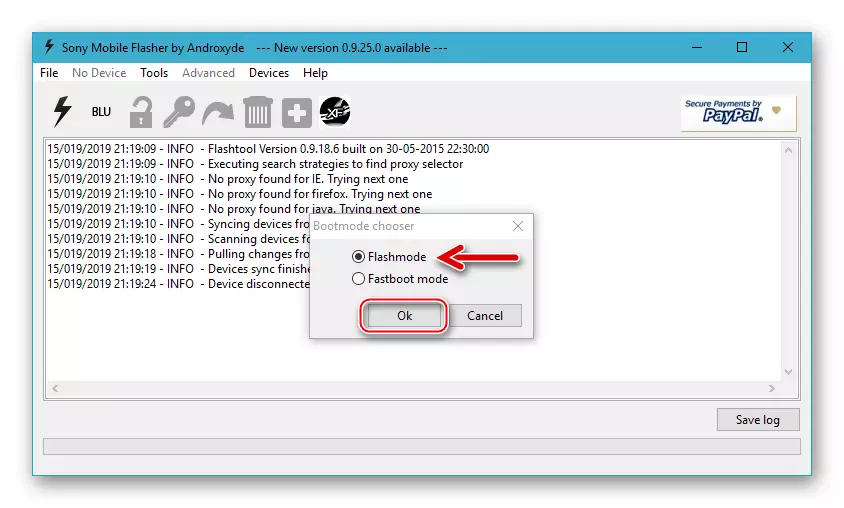

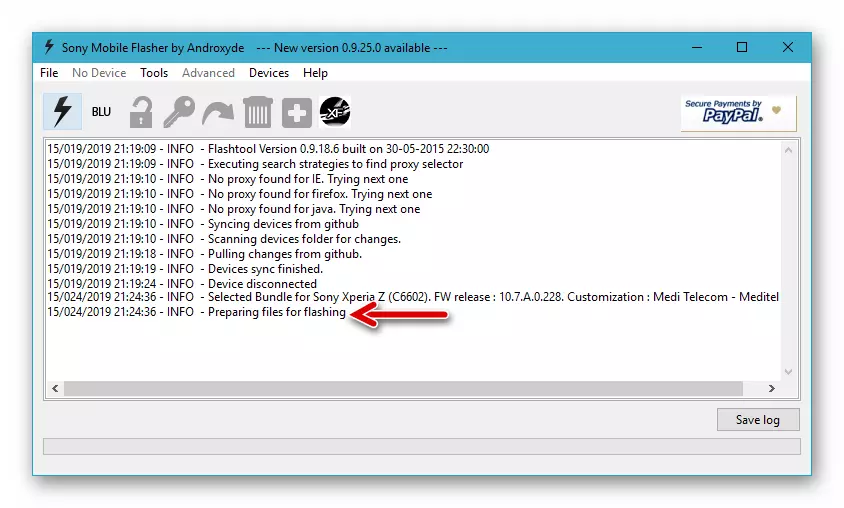
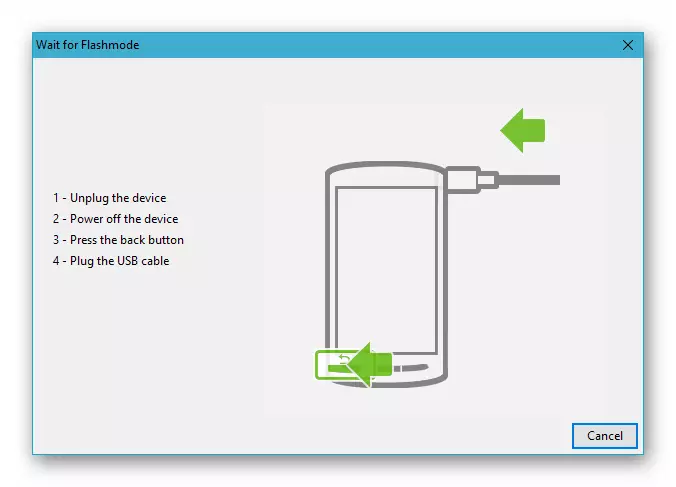
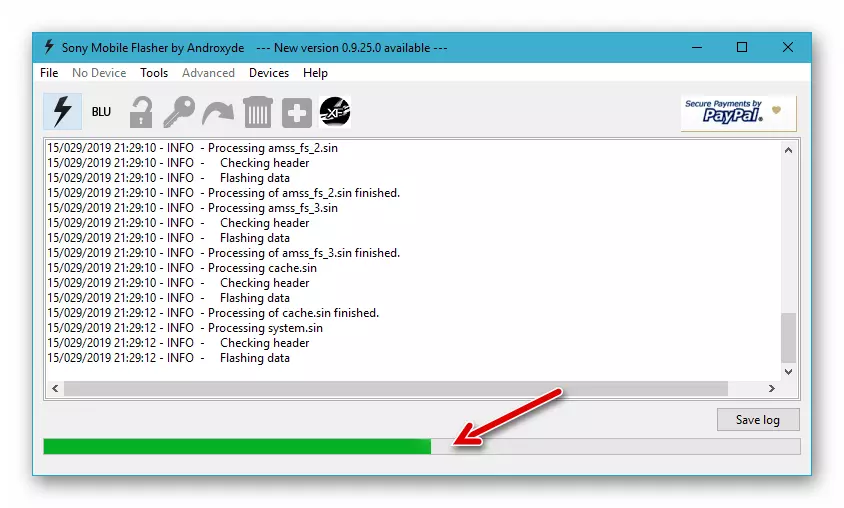
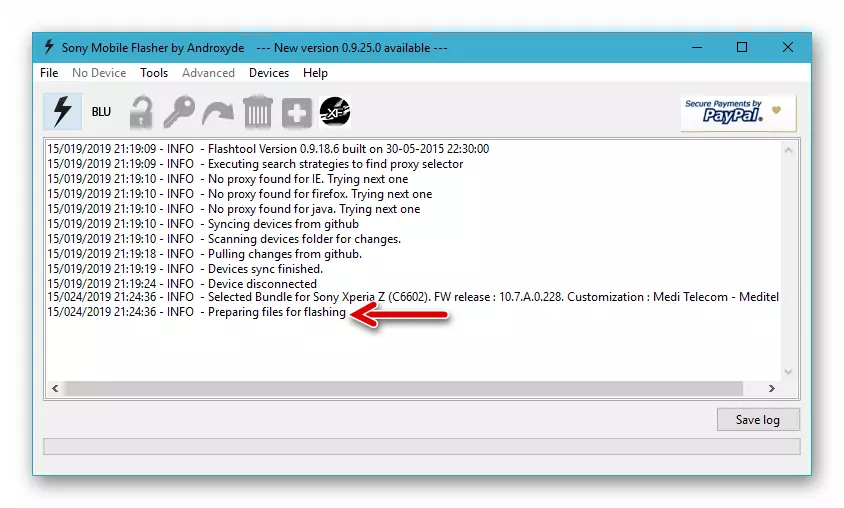
ວິທີການທີ 3: Twrp
ໃນວິທີການທີ່ມີປະສິດຕິຜົນທີ່ສຸດໃນການເພີ່ມຂື້ນໃນວຽກງານການຄຸ້ມຄອງຂອງ Sonya ໃນປະຈຸບັນຂອງ Mobile, ພ້ອມທັງຂະຫຍາຍການເຮັດວຽກຂອງ Android ຫຼ້າສຸດ, ແມ່ນການທົດແທນ firmware ຢ່າງເປັນທາງການໃຫ້ເປັນຫນຶ່ງ ຂອງຜະລິດຕະພັນຈາກນັກພັດທະນາພາກສ່ວນທີສາມ - ຊັ້ນວັນນະ. ທຸກລະບົບທີ່ບໍ່ເປັນທາງການທີ່ດັດແປງສໍາລັບການດໍາເນີນງານໃນ SXZ ແມ່ນປະສົມປະສານເຂົ້າໃນອຸປະກອນໂດຍໃຊ້ສະພາບແວດລ້ອມການຟື້ນຟູທີ່ກໍານົດເອງ. ພວກເຮົາຈະສຸມໃສ່ການນໍາໃຊ້ວິທີແກ້ໄຂທີ່ມີປະໂຫຍດແລະໃຫມ່ທີ່ສຸດ - ການຟື້ນຟູ Teamswin (TRRP).

ຄໍາແນະນໍາດັ່ງຕໍ່ໄປນີ້ໃນໂດຍລວມແລ້ວແມ່ນຄໍາອະທິບາຍຂອງການຕິດຕັ້ງຂອງ firmware custom "ຈາກ scratch", ທີ່ເປັນ, ກ່ຽວກັບໂທລະສັບ Xperia Z ມີ loader ມີຊາຍແດນຕິດແລະປະຕິບັດພາຍໃຕ້ການຄວບຄຸມຂອງເຈົ້າຫນ້າທີ່ OS ໄດ້, ການປັບປຸງເພື່ອສະບັບຫລ້າສຸດສະເຫນີໂດຍ Sony. ກ່ອນທີ່ທ່ານຈະປະຕິບັດການດໍາເນີນງານຕ່ໍາກວ່າ, ມັນແມ່ນແນະນໍາໃຫ້ອ່ານຄໍາອະທິບາຍຂອງວິທີການໃນການທີ່ສຸດ, ເກມດາວໂຫລດໄຟລ໌ທັງຫມົດທີ່ທ່ານຕ້ອງການຄອມພິວເຕີແຜ່ນ. ແນ່ນອນ, ກ່ອນທີ່ຈະເລີ່ມທົດແທນຂອງ OS ໃນອຸປະກອນດັ່ງກ່າວ, ທ່ານຄວນບັນທຶກຂໍ້ມູນຂ່າວສານຈາກໄປ backup ຂອງມີວິທີການໃດ / ທີ່ເປັນ!
ເອົາໃຈໃສ່! ຂັ້ນຕອນຈໍານວນ 1 ຈະລຶບຂໍ້ມູນທັງຫມົດມາຊິກຈາກຄວາມຊົງຈໍາໂທລະສັບສະຫຼາດ, ແລະຂັ້ນຕອນທີ 2 ຈະບໍ່ສາມາດຊົ່ວຄາວການໃສ່ເກີບເຂົ້າໄປໃນ Android!
ຂັ້ນຕອນທີ 1: ປົດລັອກສໍາຫລັບລົດຕັກໄດ້ໂດຍວິທີການຢ່າງເປັນທາງການ
ເນື່ອງຈາກວ່າເຄື່ອງມືຕົ້ນຕໍທີ່ firmware custom ໄດ້ຖືກລວມເຂົ້າ SXZ ແມ່ນການຟື້ນຟູ TWRP ໄດ້, ສິ່ງທໍາອິດທີ່ຈະເຮັດຄືການສ້າງສະພາບແວດລ້ອມການຟື້ນຕົວຢູ່ໃນອຸປະກອນ. ເຖິງແມ່ນວ່າຈະວິທີການອະນຸຍາດໃຫ້ຕິດຕັ້ງການຟື້ນຕົວອຸປະກອນທີ່ມີໂຫລດລັອກ, ໃນຂັ້ນຕອນທີ່ຖືກຕ້ອງທີ່ສຸດ, ຖ້າຫາກວ່າມັນແມ່ນການຕັດສິນໃຈທີ່ຈະສະຫຼັບກັບ OS ສ່ວຍສາອາກອນໄດ້, ຈະເປັນປົດລັອກໃນເບື້ອງຕົ້ນຂອງ bootloader ໄດ້. ວິທີການຢ່າງເປັນທາງການແມ່ນເຮັດແບບນີ້.
- ກວດສອບສະຖາ bootloader ໄດ້ຄວາມສາມາດທີ່ຈະປົດລັອກມັນເປັນອະທິບາຍຢູ່ໃນພາກສ່ວນທໍາອິດຂອງວັດສະດຸປະຈຸບັນ.
- ພວກເຮົາຮຽນຮູ້ imei ມອບຫມາຍໃຫ້ອຸປະກອນ. ເຮັດໃຫ້ມັນງ່າຍດາຍຫຼາຍ - ພຽງແຕ່ເຂົ້າປະສົມປະສານຂອງ * # 06 # ໃນ "ທີ່ກ່ຽວຂ້ອງ". ປ່ອງຢ້ຽມທີ່ສະແດງເປັນຜົນມາຈາກສະແດງໃຫ້ເຫັນຕົວຊີ້ບອກທີ່ມີມູນຄ່າຕ້ອງໄດ້ຮັບການແກ້ໄຂໂດຍວິທີການທີ່ສະດວກ - ມັນຈະໃຊ້ເວລາຕື່ມອີກ.
- ໄປທີ່ການເຊື່ອມຕໍ່ດັ່ງຕໍ່ໄປນີ້ໄປຍັງຫນ້າເວັບເວັບໄຊທ໌ຢ່າງເປັນທາງການບໍລິການປົດລັອກ Sony Mobile:

Sony Xperia loader ອຸປະກອນຫນ້າປົດລັອກກ່ຽວກັບເວັບໄຊທ໌ຜູ້ຜະລິດຢ່າງເປັນທາງການຂອງ
- ເວັບ Sheet ກັບທາງລຸ່ມບ່ອນທີ່ວ່າ "ອຸປະກອນ" ບັນຊີລາຍຊື່ເລື່ອນລົງຕັ້ງຢູ່, ໃຫ້ຄລິກໃສ່ມັນ.
- ເລືອກໃນບັນຊີລາຍຊື່ "Xperia Z" ໄດ້.
- ລົງຫນ້າ Single ແລະເຂົ້າເຄື່ອງຫມາຍ "ENTER IMEI, IDID ຫຼື Meid" ພາກສະຫນາມໃນ "ENTER IMEI, IDID OR MEID".
- ຫຼັງຈາກອະນຸຍາດໃຫ້ລະບົບຂໍ້ມູນ IMEI, ພວກເຮົາກໍານົດ checkboxes ໃນ checkboxes ໄດ້ຕັ້ງຢູ່ໃກ້ກັບທັງສອງລາຍການໄດ້ເນັ້ນໃຫ້ເຫັນໃນສີຟ້າ, ແລະຫຼັງຈາກນັ້ນໃຫ້ຄລິກໃສ່ "Submit".
- Rewind ຄ່າຂອງລະຫັດປົດລັອກທີ່ສ້າງຂຶ້ນໂດຍລະບົບດັ່ງກ່າວ, ແລະມັນເປັນທີ່ດີກວ່າທີ່ຈະຄັດລອກໄປຍັງໄຟລ໌ຂໍ້ຄວາມ - ນີ້ແມ່ນການລວມກັນຂອງຕົວອັກສອນຕ່ໍາກວ່າການຂຽນອັກສອນ "ລະຫັດປົດລັອກຂອງທ່ານ Value_imei".
- ຕໍ່ໄປ, ເຊື່ອມຕໍ່ໂທລະສັບໃນໂຫມດ FastBoot ກັບ PC.
- ດໍາເນີນການປ່ອງຢ້ຽມ console.
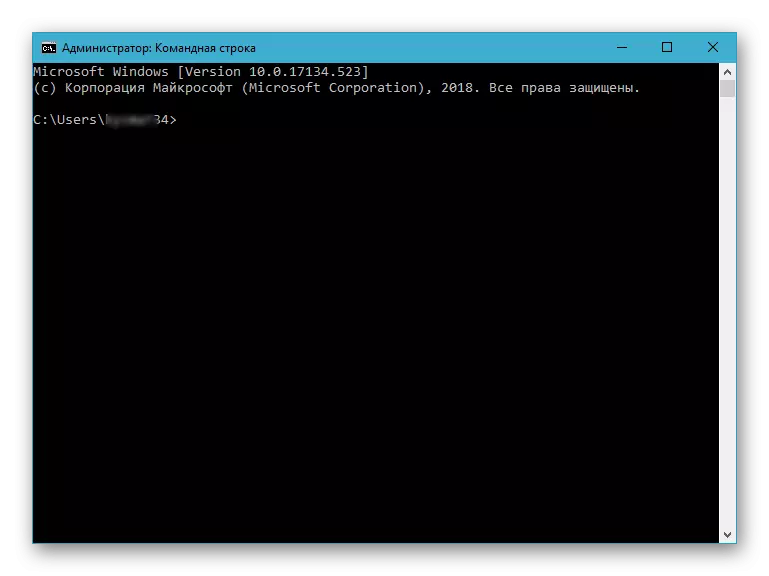
ອ່ານເພິ່ມເຕິມ: ແລ່ນ "ຄໍາສັ່ງຄໍາສັ່ງ" ໃນ Windows
- ພວກເຮົາຈະສົ່ງຄໍາສັ່ງຕໍ່ໄປນີ້ເພື່ອໂທລະສັບ. ຫຼັງຈາກທີ່ເຂົ້າມາແລະກວດສອບໄວຍາກອນຂອງແຕ່ລະຄໍາແນະນໍາ, ໃຫ້ຄລິກໃສ່ "ກະລຸນາໃສ່":
- ຊີດີ C: \ FastBoot - ສະຫຼັບກັບໂຟນເດີທີ່ມີຜົນປະໂຫຍດ fastbut.
- ອຸປະກອນ FastBoot -. ກວດສອບການຄັດເລືອກຂອງໂທລະສັບສະຫຼາດໃນລະບົບຮູບແບບທີ່ຕ້ອງການ ການຕອບສະຫນອງຂອງ console ທີ່ຄວນຈະເປັນຈໍານວນ serial ຂອງ Iquard Zeta.
- ຄໍາສັ່ງປົດລັອກ bootloader ໂດຍກົງ:
FastBoot -i 0x0fce OEM Unlock 0XProtable_Name_Unlock_code
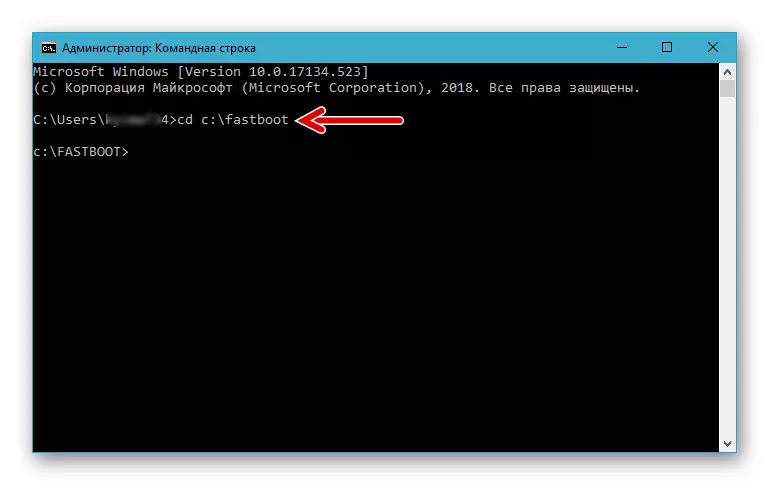
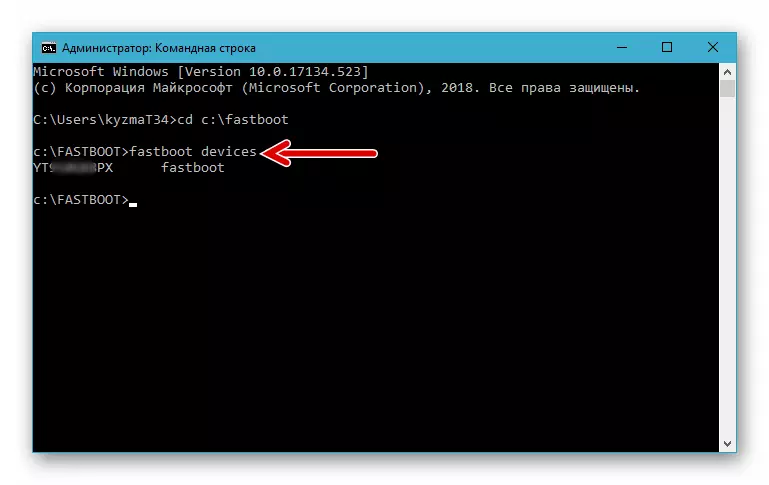
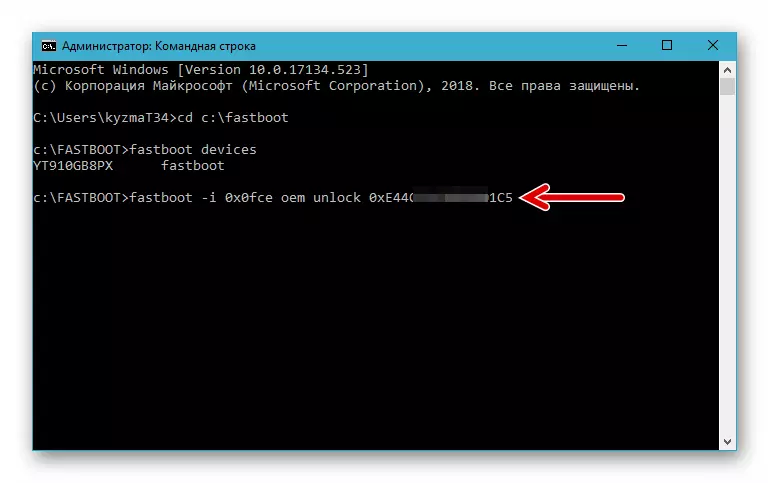
- ຫລັງຈາກໄດ້ຮັບການຕອບສະຫນອງ console OKAY [x.xxxs] ສໍາເລັດ. ທັງຫມົດທີ່ໃຊ້ເວລາ:. X.xxxs ທ່ານສາມາດຕິດໂທລະສັບສະຫຼາດຈາກຄອມພິວເຕີ, ນັບລວມເອົາມັນແລະແທນທີ່ຕົວກໍານົດການຍົກເລີກການຄ່າໂຮງງານຜະລິດ
- ຂັ້ນຕອນສໍາເລັດແມ່ນການກວດສອບສະຖານະຂອງລົດທີ່ລະບຸຢູ່ໃນພາກສ່ວນທໍາອິດຂອງບົດຄວາມ ( "ການກະກຽມ") ວິທີການໄດ້.


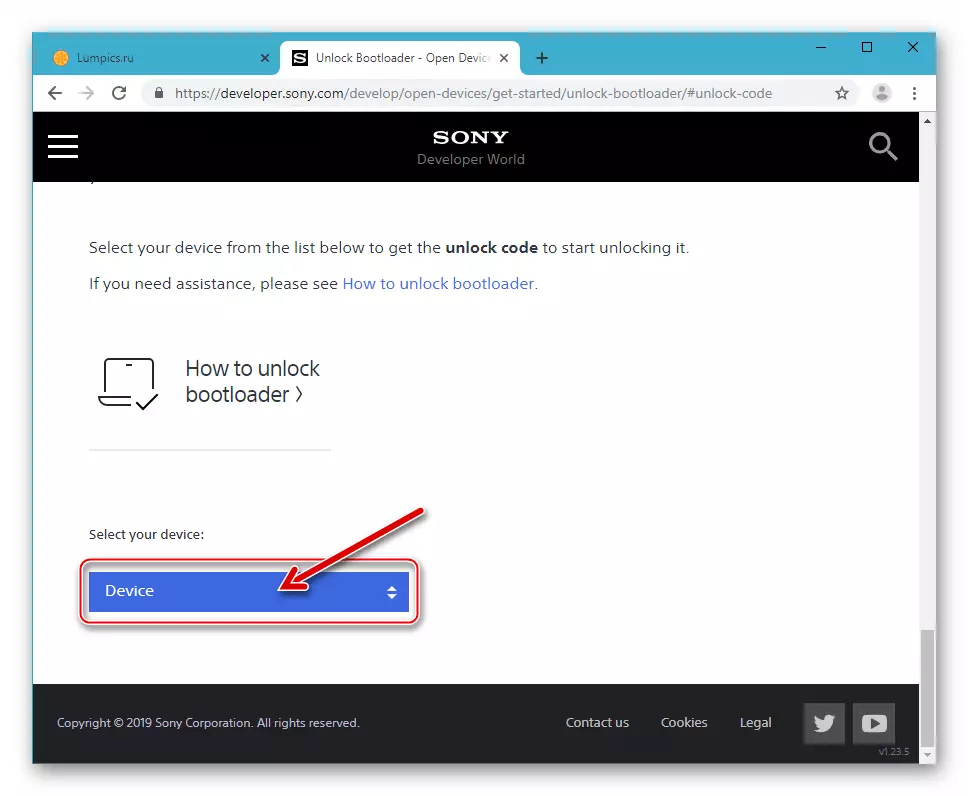

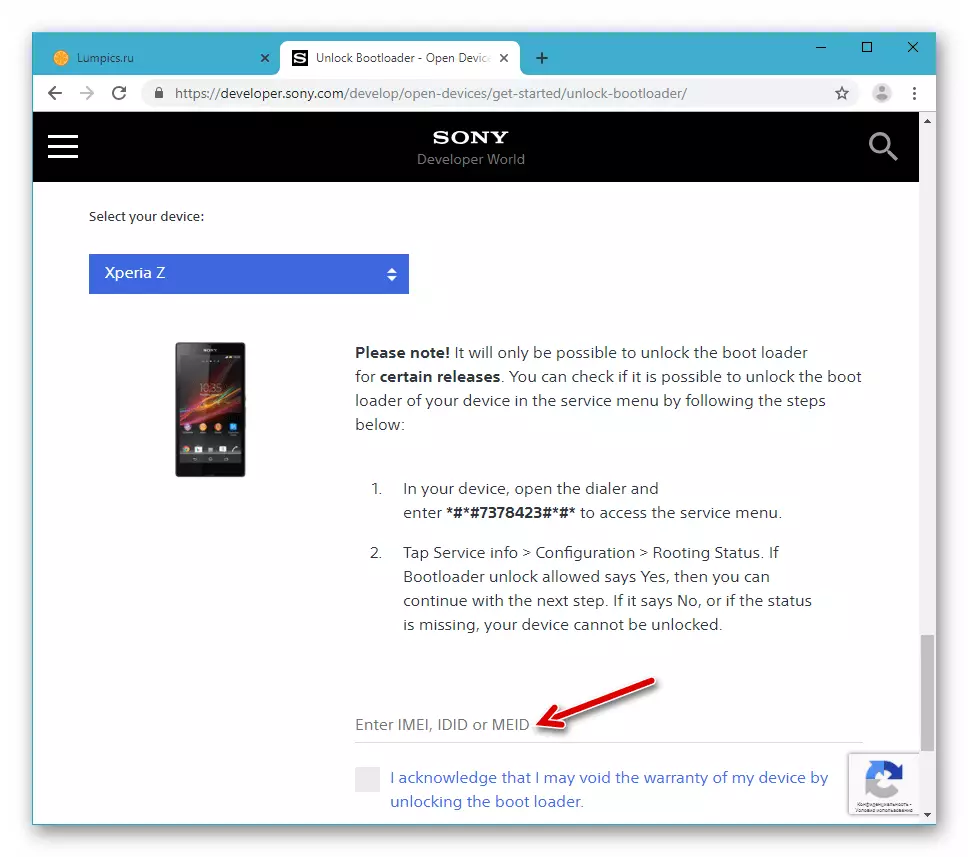


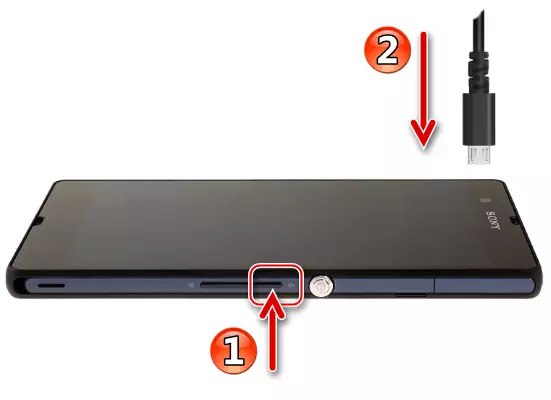


ຂັ້ນຕອນທີ 2: ຕິດຕັ້ງ TWRP
ຫຼັງຈາກການຊົດເຊີຍຂອງ bootloader, ອຸປະສັກທີ່ຈະອຸປະກອນຂອງ Sonya ແລະ Zeta Zeta Recovery Custom ບໍ່ແມ່ນບໍ່. ມັນເປັນມູນຄ່າບອກວ່າການຕິດຕັ້ງຂອງສະພາບແວດລ້ອມໃນ SXZ ແມ່ນເປັນໄປໄດ້ທີ່ຈະໃຊ້ວິທີການຕ່າງໆແລະທັງຫມົດຂອງພວກເຂົາຄ່ອນຂ້າງແຕກຕ່າງຈາກການດໍາເນີນງານທີ່ຄ້າຍຄືກັນປະຕິບັດທີ່ກ່ຽວຂ້ອງກັບອຸປະກອນຂອງຍີ່ຫໍ້ອື່ນໆ. ວິທີທີ່ສົມເຫດສົມຜົນທີ່ສຸດແລະງ່າຍທີ່ຈະຕິດຕັ້ງ TWRP ສຸດຕົວແບບນີ້ແມ່ນສະເຫນີ.
ດາວນ໌ໂຫລດ Teamwin Recovery (TWRP) V3.2.1 ສໍາລັບອຸປະກອນ Sony Xperia Z
- ດາວນ໌ໂຫລດແລະພ້ອມທັງຂະຫຍາຍຊຸດໃສ່ການເຊື່ອມຕໍ່ຂ້າງເທິງນີ້ໄດ້.
- ມີສອງຄໍາແນະນໍາໄດ້ເປັນຜົນມາຈາກການປະຕິບັດຄໍາແນະນໍາດັ່ງກ່າວ, ຂ້າພະເຈົ້າເຮັດດັ່ງຕໍ່ໄປນີ້:
- TWRP, 3.2.1-0, Yuga.img - ພວກເຮົາເອົາໃຈໃສ່ໃນລະບົບທີ່ມີຜົນປະໂຫຍດ FastBoot console.
- TWRP-3.2.1-0-yuga.zip. - ສໍາເນົາບັດຄວາມຊົງຈໍາທີ່ຕິດຕັ້ງໃນອຸປະກອນ.
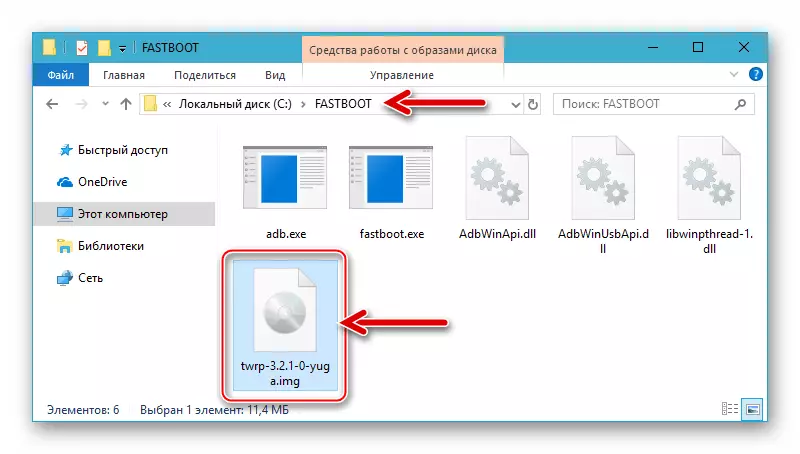
- ເຊື່ອມຕໍ່ກັບຄອມພິວເຕີ Xperia Z ໃນຮູບແບບ "FastBoot". ດໍາເນີນການ Windows Command Line.
- ຕໍ່ໄປ, ໃຫ້ໄປຫາໂຟນເດີທີ່ມີ fastbut ເປັນການນໍາໃຊ້ຄໍາສັ່ງຊີດີທີ່ມີ: \ FastBoot, ແລະຫຼັງຈາກນັ້ນໃຫ້ກວດເບິ່ງວ່າໂທລະສັບສາມາດເບິ່ງເຫັນໃນລະບົບໂດຍການພິມ
ອຸປະກອນ Fastboot.
- ພວກເຮົາ Flash ການຟື້ນຕົວໃນສ່ວນຂອງລະບົບ SXZ ເກີບ.
Fastboot Flash boot boot twrp-3.2.1-0-yuga.img
- reboot ສະມາດໂຟນຂອງທ່ານໂດຍໃຊ້ຄໍາສັ່ງຕໍ່ໄປນີ້ (ເລີ່ມຕົ້ນສະພາບແວດລ້ອມການກູ້ຄືນ):
Fastboot reboot
- ໃນການກູ້ຄືນການຟື້ນຕົວ TOWRP:
- ປ່ຽນໄປໃຊ້ອິນເຕີເຟດພາສາລັດເຊຍ (ປຸ່ມ "ເລືອກ", ແລະຫຼັງຈາກນັ້ນພວກເຮົາຍ້າຍ "ການປ່ຽນແປງ" ແລ່ນໄປທາງຂວາ.
- ປຸ່ມ "ຕິດຕັ້ງ" ໃນສະພາບແວດລ້ອມຕົ້ນຕໍຂອງສະພາບແວດລ້ອມ, ແລະຫຼັງຈາກນັ້ນກົດປຸ່ມ "Clamp Selection" ແລະກໍານົດຕໍາແຫນ່ງຂອງປຸ່ມສະຫຼັບຢູ່ໃກ້ SDCARD. ຢືນຢັນການຫັນປ່ຽນໄປເຮັດວຽກກັບສື່ທີ່ຖອດອອກໄດ້ດ້ວຍປຸ່ມ "OK".
- ເອກະສານຊອກຫາ twrp-3,2.1-0-0-YUGA.ZIP. ໃນບັນຊີລາຍຊື່ຂອງກາງທີ່ສະແດງໂດຍ "ຕົວປະສານງານ" ແລະກ່ຽວຂ້ອງກັບຊື່ຂອງມັນ. ໃນຫນ້າຈໍຕໍ່ໄປ, ກະຕຸ້ນ "SWIPE ສໍາລັບ firmware". ດັ່ງນັ້ນ, TWRP ແມ່ນຂຽນຢ່າງໄວວາທີ່ຂຽນໄປທີ່ສ່ວນ "Fota" ຂອງຫນ່ວຍຄວາມຈໍາຂອງອຸປະກອນ.

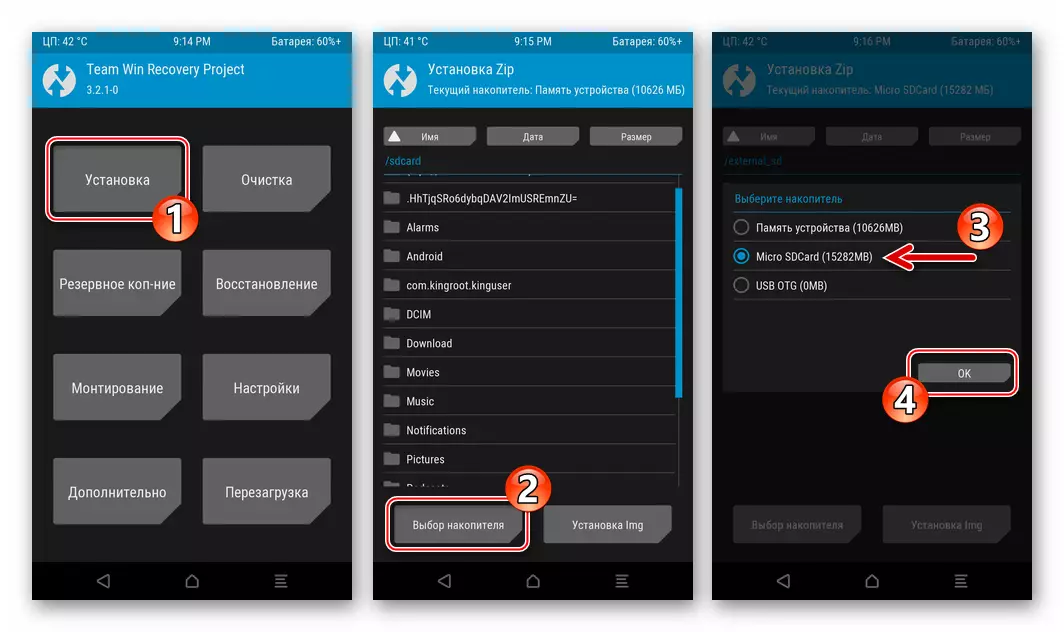
- ກ່ຽວກັບອຸປະກອນນີ້, ການຟື້ນຟູທີ່ມີການປ່ຽນແປງຂອງ sxz ສໍາເລັດແລ້ວ, ທ່ານສາມາດເລີ່ມຕົ້ນປະຕິບັດຂັ້ນຕອນຕໍ່ໄປ - ການຕິດຕັ້ງຮີດຄອງປະເພນີ.
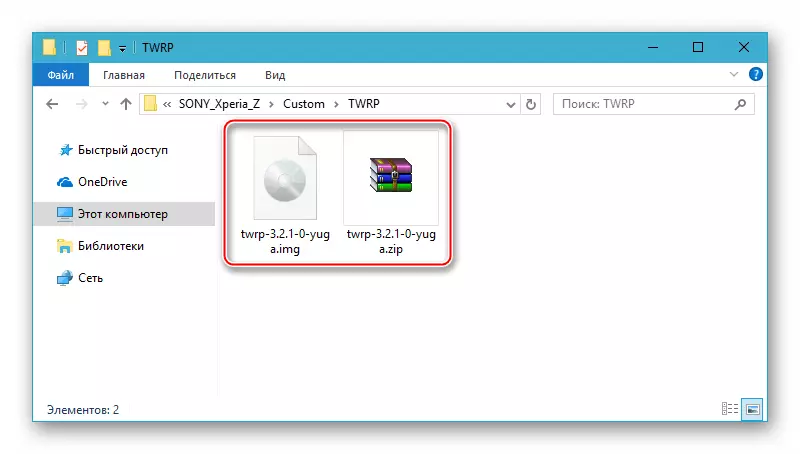
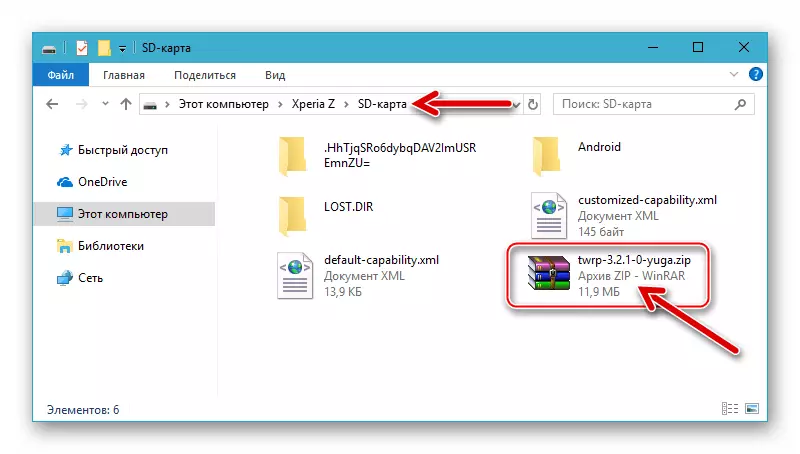
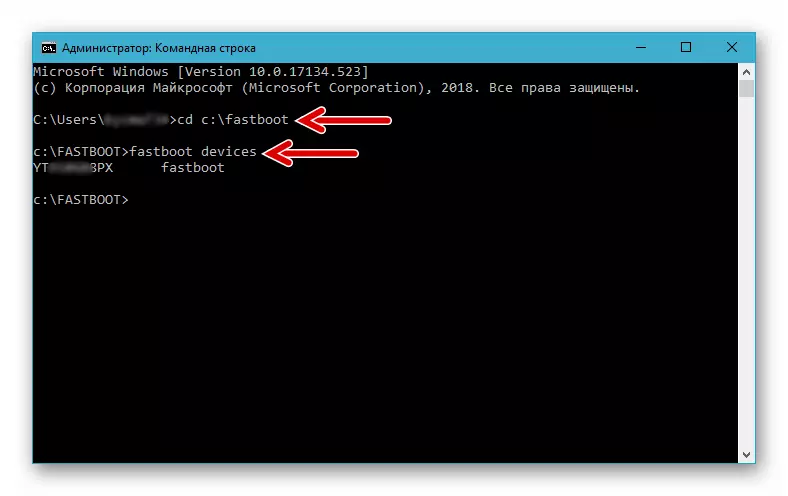


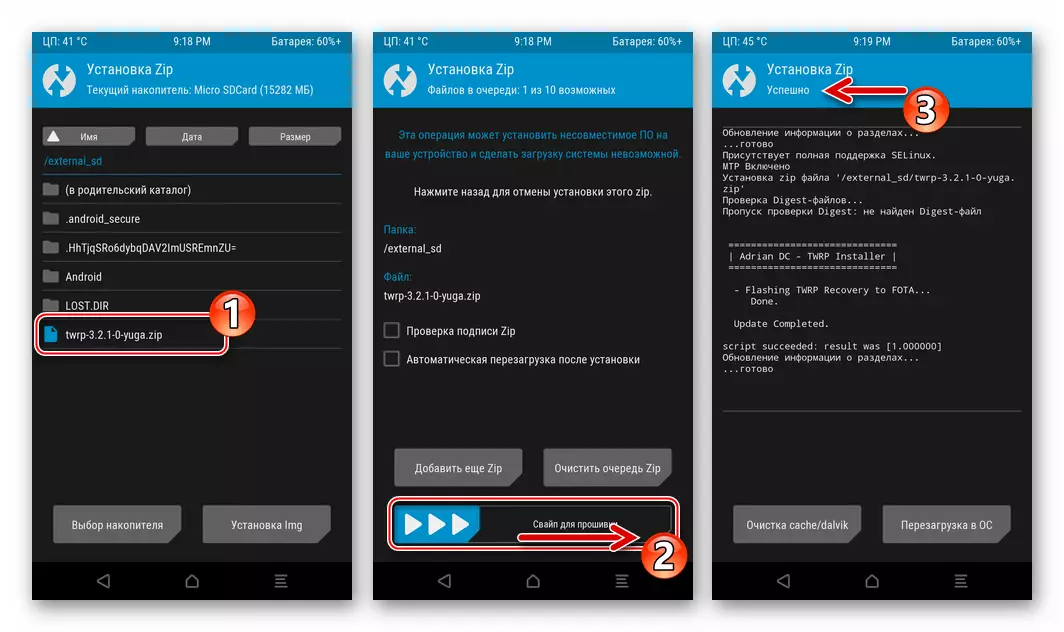
ວິທີທີ່ 4: ການສົ່ງ System Software ໃຫ້ກັບສະພາບໂຮງງານ
ຖ້າຈໍາເປັນ, ຫຼືຄວາມປາຖະຫນາທີ່ຈະສົ່ງໂປແກຼມ Sony Xperia Z ເຂົ້າໃນລັດຂອງໂຮງງານ, ສອງຂັ້ນຕອນຕົ້ນຕໍຄວນໄດ້ຮັບການພິຈາລະນາແລ້ວ, ຫນຶ່ງໃນເອກະສານນີ້ຢູ່ຂ້າງເທິງ.
ຂັ້ນຕອນທີ 1: ການຕິດຕັ້ງລະບົບທີ່ເປັນທາງການຂອງລະບົບ
ໂດຍທົ່ວໄປ, ກັບຄືນສູ່ Android ທີ່ເປັນທາງການຫຼັງຈາກການຕິດຕັ້ງພາສີ, ເຊິ່ງຫມາຍເຖິງການສະຫມັກ FlashTool ທີ່ກ່າວເຖິງໃນບົດຂຽນທີ່ບໍ່ຖືກຕ້ອງ, ເພື່ອປະຕິບັດຄໍາແນະນໍາກ່ຽວກັບວິທີການ. ໃນເວລາດຽວກັນມີຫນຶ່ງ nuance ທີ່ຕ້ອງການບອກແຍກຕ່າງຫາກ. ໃນລະຫວ່າງການທົດລອງ, ເພື່ອສ້າງເອກະສານນີ້, ມັນໄດ້ຖືກພົບເຫັນວ່າການຕິດຕັ້ງຂອງ android ທີ່ລ້າສຸດຂອງ Android 5 ຫຼັງຈາກທີ່ລະບົບທີ່ມີການຕິດຕັ້ງບໍ່ໄດ້ເລີ່ມຕົ້ນ. ສະນັ້ນ, ມັນໄດ້ຖືກແນະນໍາໃຫ້ປະຕິບັດແບບນີ້:
- ພວກເຮົາຕິດຕັ້ງຊຸດ FTF ທີ່ມີທີ່ເປັນທາງການ 4.4. ດາວໂຫລດ KitKat Asssemies ສໍາລັບການດັດແປງ C6602 ແລະ C6603 ສາມາດຢູ່ໃນລິງຕໍ່ໄປນີ້.
- ຕິດຕັ້ງ Android 5 ພ້ອມທັງຜ່ານ flashtool. ບໍ່ວ່າຈະສະກັດກັ້ນ bootloader (ຂັ້ນຕອນຕໍ່ໄປຂອງຄໍາແນະນໍານີ້), ແລະຫຼັງຈາກນັ້ນປັບປຸງໃຫ້ກັບ OS ລຸ້ນລ້າສຸດໂດຍຜ່ານການສະແດງ OSSIONS

ດາວໂຫລດ FlashtoolOtool Sony Xperia Z c6602_10.6.A6.A.0.A.A.A.0.A.454 Firmware ຂອງ Smartphone 4.4
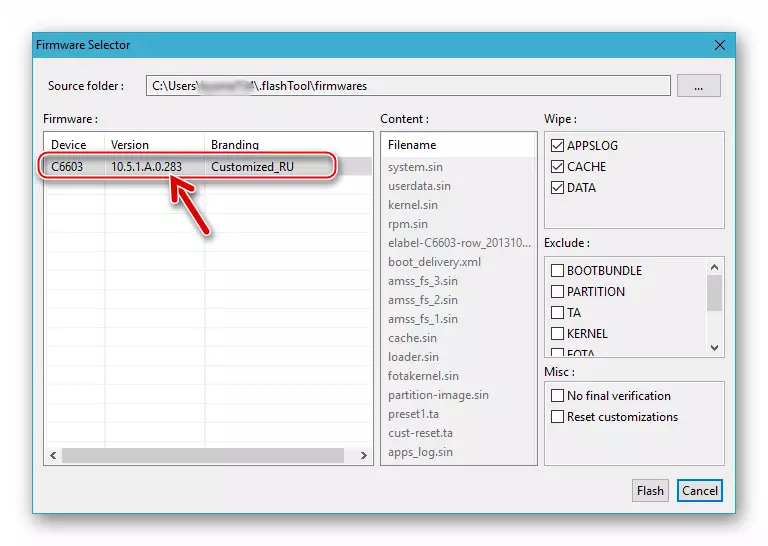
ດາວໂຫລດ FlashtoL-Firmware Sony Xperia Z C6603_10.5.5.1.A.0.A.0.283 Android 4.4
ຂັ້ນຕອນທີ 2: Botloider Lock
ຫຼັງຈາກລະບົບທາງການໄດ້ຖືກຕິດຕັ້ງຢູ່ໃນອຸປະກອນ, ທ່ານສາມາດຜະລິດຂັ້ນຕອນການຂັດຂວາງຂອງຜູ້ໂຫຼດ. ສໍາລັບຈຸດປະສົງນີ້, ໄດ້ຖືກກ່າວເຖິງແລະນໍາໃຊ້ເລື້ອຍໆຂ້າງເທິງ Flash ທີ່ຖືກນໍາໃຊ້, ແລະຂະບວນການກັບຄືນຂອງລັດ Bootloader ໃນ "ປິດ" ແມ່ນດັ່ງຕໍ່ໄປນີ້:
- ດໍາເນີນການຂັບເຄື່ອນແຟດແລະເຊື່ອມຕໍ່ໂທລະສັບສະຫຼາດຂອງທ່ານໃຫ້ຄອມພິວເຕີຢູ່ໃນໂຫມດ Flash.
- ຢູ່ໃນປ່ອງຢ້ຽມ Flashtula, ກົດປຸ່ມ "Blu".
- ໃນຫນ້າຕ່າງການຊ່ວຍເຫຼືອຂອງຄວາມຍາວປາ bootloader, ສະແດງໃຫ້ເຫັນ IMEI ແລະ Unlock_Code, ກົດປຸ່ມ "REPLOD".
- ເມື່ອຂັ້ນຕອນການສະກັດກັ້ນການກໍານົດ, ຂໍ້ຄວາມ "REACK ສໍາເລັດຮູບ" ຈະປາກົດຢູ່ໃນສະຫນາມ log, ຕັດສາຍຕ່າງໆຈາກອຸປະກອນແລະເປີດໃຊ້ງານ. ຫຼັງຈາກເລີ່ມຕົ້ນ, Android ສາມາດກວດສອບສະຖານະພາບ bootloader ໄດ້ - ດຽວນີ້ມັນຖືກປິດ ".


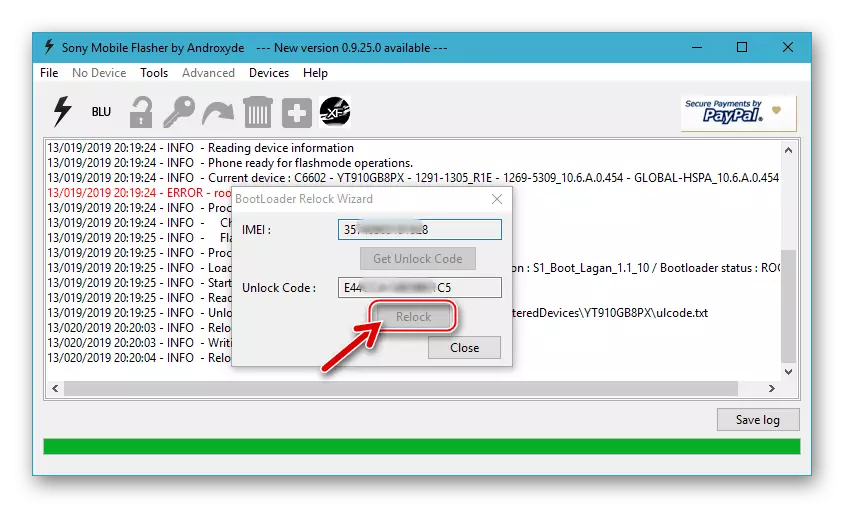
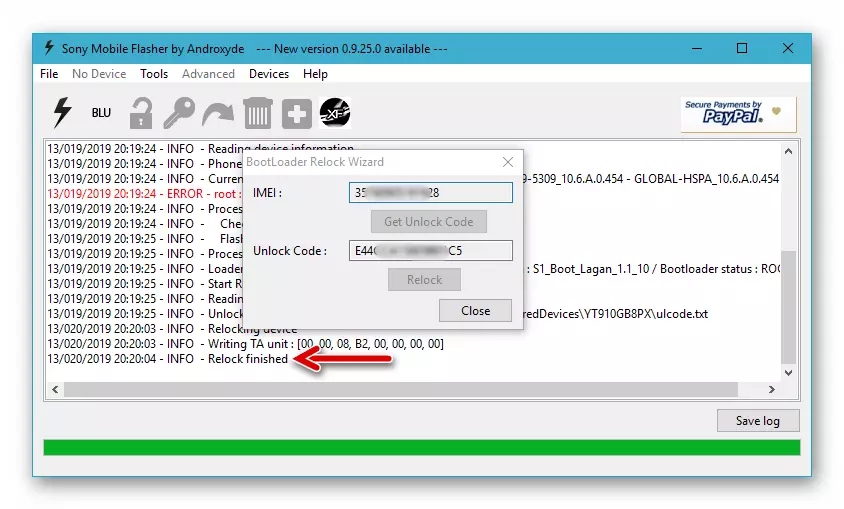
ສະຫຼຸບ
ດັ່ງທີ່ພວກເຮົາເຫັນ, ປັດໃຈພື້ນຖານເພື່ອໃຫ້ປະສົບຜົນສໍາເລັດໃນການດໍາເນີນຂັ້ນຕອນຂອງການເຊື່ອມຕໍ່ໃຫມ່ໃນປີທີ່ຜ່ານມາ - Xperia Z ແມ່ນທາງເລືອກທີ່ຖືກຕ້ອງຂອງເຄື່ອງມືຊອບແວແລະສູດການຄິດໄລ່. ເມື່ອທ່ານປະຕິບັດຕາມຄໍາແນະນໍາພິສູດ, firmware ຂອງອຸປະກອນຈະສາມາດປະຕິບັດຜູ້ໃຊ້ທີ່ເປັນອິດສະຫຼະ.
